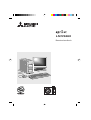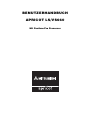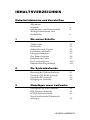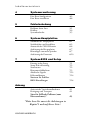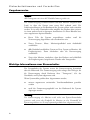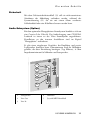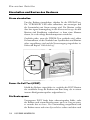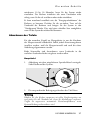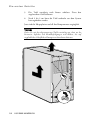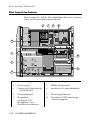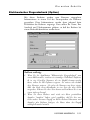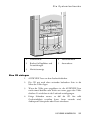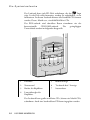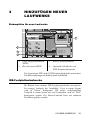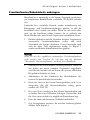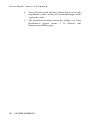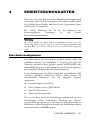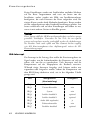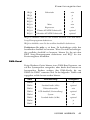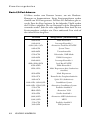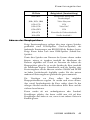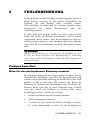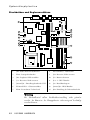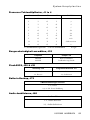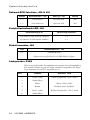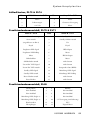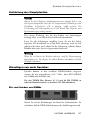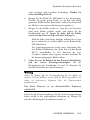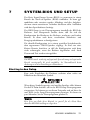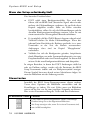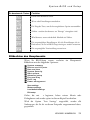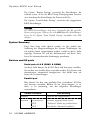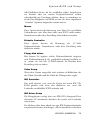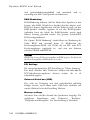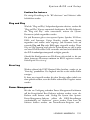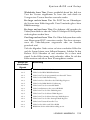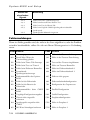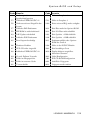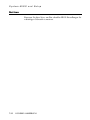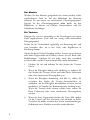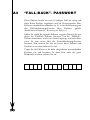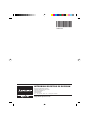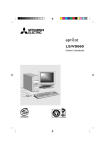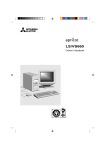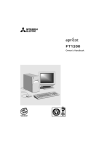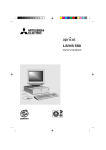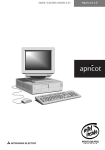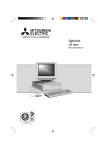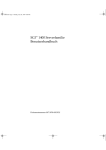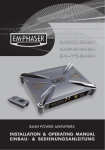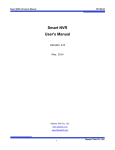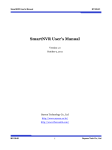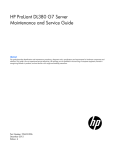Download LS/VS660 mit PentiumPro
Transcript
LS/VS660 Benutzerhandbuch COMPACT NATIONAL ACCREDITATION OF CERTIFICATION BODIES BENUTZERHANDBUCH APRICOT LS/VS660 Mit Pentium Pro Prozessor Intel, Pentium® und Pentium®Pro sind eingetragene Warenzeichen der Intel Corporation. Microsoft, MS-DOS und Windows®95 sind eingetragene Warenzeichen der Microsoft Corporation in den USA und anderen Ländern. Andere Warenzeichen, die in diesem Dokument erwähnt werden und nicht vorstehend genannt wurden, sind Besitz der jeweiligen Eigentümer. Die in diesem Dokument enthaltenen Informationen können ohne vorherige Ankündigung geändert werden und stellen keine Verpflichtung von seiten Apricot Computers Limited dar. Die in diesem Handbuch beschriebene Software unterliegt einem Lizenzabkommen. Die Software darf nur in Übereinstimmung mit diesem Lizenzabkommen verwendet oder kopiert werden. Es ist verboten, die mitgelieferten Disketten zu einem anderen Zweck als dem persönlichen Gebrauch des Käufers zu kopieren. Kein Teil dieses Handbuchs darf ungeachtet des Zweckes in irgendeiner Form oder auf elektronische oder mechanische Weise ohne ausdrückliche schriftliche Genehmigung der Herausgeber reproduziert bzw. übertragen werden (einschl. Fotokopieren und Aufzeichnen). Copyright © Apricot Computers Limited 1997. Alle Rechte vorbehalten. Herausgegeben von: Apricot Computers Limited 3500 Parkside Birmingham Business Park Birmingham, England, B37 7YS http://www.apricot.co.uk Gedruckt im Vereinigten Königreich INHALTSVERZEICHNIS Sicherheitshinweise und Vorschriften Allgemeines Standards Informationen zum Stromanschluß Wichtige Informationen zum Stromschalter 1 1/1 1/2 1/3 1/4 1/5 1/6 1/7 1/10 1/11 Die Systemlaufwerke Benutzung des Diskettenlaufwerks Optionales CD-ROM-Laufwerk Optionales PD-Laufwerk Reinigung der Laufwerke 3 iv Die ersten Schritte Vorderansicht Rückansicht Audio-Subsystem (Option) Einschalten und Booten Energiesparfunktionen Den Strom abschalten Abnehmen der Tafeln Das Layout im Innern Elektronischer Fingerabdruck 2 i ii iii 2/1 2/2 2/5 2/8 Hinzufügen neuer Laufwerke Einbauplätze für neue Laufwerke IDE-Festplattenlaufwerke SCSI-Festplattenlaufwerke Neue Frontlaufwerke/Zubehörteile anbringen 3/1 3/1 3/3 3/5 LS/VS660 HANDBUCH Inhaltsverzeichnis 4 Systemerweiterung Eine Karte konfigurieren Eine Karte installieren 5 4/2 4/6 Fehlerbehebung Probleme beim Start Prüfliste Systemlaufwerke 6 5/1 5/4 5/5 System-Hauptplatine Merkmale der Hauptplatine Steckbrücken und Anschlüsse Austausch der CMOS-Batterie Aufrüstung der Hauptplatine Hinzufügen von mehr Speicher Aufrüstung des Prozessors 7 6/1 6/2 6/6 6/7 6/7 6/10 System-BIOS und Setup Einstieg in das Setup Setup läuft selbständig Steuertasten Hauptmenübildschirm Akustische Signale Fehlermeldungen Notieren Sie sich Ihre BIOS-Einstellungen 7/1 7/2 7/2 7/3 7/12 7/14 Antistatische Vorsichtsmaßnahmen Reinigung und Transport A1 A2 Seite für Fallback-Paßwort (zum Herausnehmen) * A3 7/16 Anhang * Bitte lesen Sie zuerst die Anleitungen in Kapitel 1 und auf dieser Seite ! LS/VS660 HANDBUCH SICHERHEITSHINWEISE UND VORSCHRIFTEN Elektrik Der Rechner benutzt eine Sicherheitsmasse und muß geerdet sein. Das Netzkabel der Systemeinheit ist sozusagen ihre “Trennstelle”. Sorgen Sie dafür, daß die Systemeinheit nahe einer Steckdose aufgestellt wird, die an den Wechselstrom angeschlossen ist, und der Stecker leicht erreicht werden kann. Das mit dem Rechner gelieferte Netzkabel erfüllt die Sicherheitsnormen des Landes, in dem der Rechner zum ersten Mal verkauft wird. Nur dieses Netzkabel sollte verwendet werden, tauschen Sie es nicht gegen das Netzkabel eines anderen Geräts aus. Um Brandgefahr und die Gefahr eines elektrischen Schlags zu verhindern, sollte kein Teil des Geräts Regen oder Feuchtigkeit ausgesetzt werden. Schalten Sie den Rechner aus und nehmen Sie alle Netzkabel ab, bevor Sie die Systemeinheit woanders hinstellen, bevor Sie sie reinigen und bevor Sie die Systemabdeckung abnehmen. Batterie Dieses Produkt enthält eine Lithium-Batterie: Benutzen Sie kein Gerät aus Metall oder einem anderen leitfähigen Material, um die Batterie herauszunehmen. Wenn es zwischen dem positiven und dem negativen Pol zu einem Kurzschluß kommt, könnte die Batterie explodieren. Tauschen Sie eine entladene Konfigurationsbatterie (CMOS) gegen eine Batterie desselben Typs aus. Entsorgen Sie die Batterie gemäß den Anleitungen des Herstellers und versuchen Sie nicht, die entladene Batterie wieder zu laden, sie auseinanderzubauen oder zu verbrennen. Halten Sie sie von Kindern fern. Laserprodukte Jedes in dieses System eingebaute CD-ROM-Laufwerk ist nach IEC825 Strahlungssicherheit von Laserprodukten (Geräteklassifizierung: Anforderungen und Benutzeranleitungen) als LASERKLASSE 1 Produkt klassifiziert. Das Schild “LASERPRODUKT DER KLASSE 1” befindet sich auf der Unterseite der Systemeinheit. Dieses Schild ist farbig hervorgehoben und enthält die oben genannten Angaben. i Sicherheitshinweise und Vorschriften Benutzen Sie das CD-ROM-Laufwerk nur so, wie in diesem Handbuch beschrieben, andernfalls könnten Sie sich gefährlicher Strahlung aussetzen. Ergonomie Beim Aufstellen von Systemeinheit, Monitor und Tastatur sind lokale bzw. landesweite Vorschriften bzgl. ergonomischer Anforderungen zu berücksichtigen. Externe Lautsprecher (falls im Lieferumfang) Vor Abtrennen eines Lautsprecherkabels, ob Audio oder Strom, muß die Netzversorgung abgeschaltet bzw. abgetrennt werden. Werden die Lautsprecher längere Zeit nicht benutzt, sollte die Netzversorgung abgetrennt werden. Um die Gefahr eines Stromschlags zu vermeiden, sollten die Abdeckungen der Lautsprecher nicht abgenommen werden. Wird das Lautsprecher-Netzkabel an andere Kabel angeschlossen oder werden mehrere Kabel miteinander verbunden, könnte ein Brand verursacht werden und es besteht die Gefahr eines Stromschlags. Standards Sicherheit Dieses Produkt erfüllt den Europäischen Sicherheitsstandard EN60950 sowie die Änderungen 1, 2, 3 und alle europäischen, landesspezifischen Abweichungen.. Elektromagnetische Verträglichkeit (EMV) Dieses Produkt erfüllt die folgenden Europäischen EMV-Standards: Emissionen EN55022 Klasse B Störunanfälligkeit EN50082 Level 2 Deutsche Vorschriften zum Lärmpegel Gemäß DIN 45635 Teil 19 (ISO 7779) ist ein akzeptabler Lärmpegel < 70 dB(A). Hinweis Alle Verbindungskabel (z.B. Mikrofon, Kopfhörer und Lautsprecher) und Kommunikationskabel sollten nicht länger als 2 Meter sein. Werden Verlängerungskabel verwendet, müssen adäquate Erdableitungen vorhanden sein und abgeschirmte Kabel verwendet werden. ii Sicherheitshinweise und Vorschriften Rechtsgültigkeit Dieses Gerät erfüllt die relevanten Klauseln der folgenden Europäischen Direktiven: Niedrigstrom-Direktive 73/23/EEC EMV-Direktive 89/336/EEC CE-Kennzeichnungs-Direktive 93/68/EEC und wo zutreffend: Telekommunikations-Direktive 91/263/EEC Vorsicht Dieses System erfüllt die CE-Kennzeichnungs-Direktive und deren strenge gesetzliche Vorschriften. Verwenden Sie nur Teile, die von Apricot getestet und zugelassen wurden, andernfalls werden die Anforderungen der Direktive unter Umständen nicht mehr erfüllt und Ihre Garantie könnte dann ungültig sein. Alle Erweiterungskarten bzw. Aufrüstungsteile müssen die CE-Kennzeichnung tragen. Thermalcote-Wärmeleitpaste Die Wärmeleitpaste, die zwischen Systemprozessor und dessen Kühlkörper verwendet wird, kann eine Reizung der Haut hervorrufen und auf Kleidung Flecken hinterlassen. Längerer oder wiederholter Hautkontakt ist zu vermeiden. Waschen Sie sich gründlich mit Seife und Wasser, wenn Sie mit der Wärmeleitpaste in Kontakt gekommen sind. Kontakt mit den Augen und ein Einatmen der Dämpfe ist zu vermeiden. Nicht einnehmen. Informationen zum Stromanschluß Typische AC-Stecker L 250V 250V 125V E E E N N 250V L N L N L 250V E BS1363A SCHUKO NEMA 5-15P SRAF 1962/DB16/87 ASE 1011 Vereinigtes Königreich Österreich Belgien Taiwan Dänemark Schweiz Finnland Frankreich Thailand Italien Deutschland Japan Schweden Norwegen USA Holland Kanada iii Sicherheitshinweise und Vorschriften Vorgehensweise Hinweis Alle Zusatzgeräte mit einem AC-Netzkabel müssen geerdet sein. Die Stromversorgung in Ihrem Rechner und dem Monitor entspricht dem Land, in dem das System zum ersten Mal verkauft wird. Die Schaltereinstellungen an der Rückwand des Systems sollten nicht verändert werden. Es ist unter Umständen nicht möglich, den Rechner ohne weiteres in einem anderen Land zu benutzen; kontaktieren Sie Ihren Händler bzw. einen zugelassenen Apricot-Händler. ♦ Bevor Teile des Systems angeschlossen werden, Netzversorgung abgeschaltet oder unterbrochen sein. ♦ Zuerst Tastatur-, Maus-, Monitorsignalkabel sowie Audiokabel anschließen. ♦ Alle Netzkabel anschließen (System an Netz, System an Monitor, alle Peripheriegeräte). Dann einschalten oder die Netzversorgung anschließen. ♦ Zuerst den Monitor einschalten, dann den Rechner und schließlich die Peripheriegeräte, beispielsweise Drucker oder Lautsprecher. muß die Wichtige Informationen zum Stromschalter Der Stromschalter des Systems steuert die Stromversorgung dynamisch über die Elektronik. Die Stromversorgung steht solange unter Energie, bis die Netzversorgung durch Entfernen ihres “Trenngeräts”, d.h. des Netzkabels, vom System abgetrennt wird. Wenn Systemtafeln geöffnet bzw. abgenommen werden, ♦ müssen angemessene antistatische Vorsichtsmaßnahmen getroffen werden ♦ muß das Stromversorgungskabel von der Rückwand des Systems abgezogen werden. Warnung Die Stromversorgung des Monitors wird nicht vom System-Stromschalter gesteuert, auch wenn das Netzkabel des Monitors an den Netzauslaß des Systems angeschlossen ist. Sie muß separat abgeschaltet bzw. abgetrennt werden. iv 1 DIE ERSTEN SCHRITTE Sie sollten auf jeden Fall dieses Kapitel lesen, auch wenn Sie danach nicht weiterlesen. In diesem Kapitel werden wichtige, grundlegende Informationen gegeben, die Ihnen bei der Benutzung Ihres Rechners helfen sollen. Es handelt sich hier um ein Minimum an Kenntnissen, die erforderlich sind, um den Rechner sicher und problemlos benutzen zu können. Vorderansicht 7 1 2 3 6 COMPACT 4 5 1 Energiespartaste und LED 5 Verfügbare Laufwerkschächte 2 Hebepunkt vorne * 6 Stromtaste ** 3 Diskettenlaufwerk 7 4 Optionales CD-ROMLaufwerk oder optionales PD-Laufwerk * Nicht als einziger Hebepunkt zu benutzen System-LEDs: obere Anzeige - wird bei diesem Modell nicht benutzt mittlere Anzeige - Festplattenlaufwerk aktiv untere Anzeige - Netzstrom ein ** Bitte lesen Sie die wichtigen Informationen bzgl. der Stromversorgung des Systems im Kapitel “Sicherheitshinweise und Vorschriften” LS/VS660 HANDBUCH 1/1 Die ersten Schritte Rückansicht A 1 2 A A 3 4 1 5 10101 2 6 7 8 9 10 10 11 A A 12 15 13 14 1 Rückseite des Erweiterungsschachts 9 Audio, siehe Angaben auf der folgenden Seite (optional) 2 bei diesem Modell nicht angebracht * 10 Handgriffe zur einfacheren Abnahme der Seitentafeln 3 Paralleler oder Druckeranschluß 11 Systemschutzring für Kabel oder Vorhängeschloß 4 Serieller Anschluß 2 12 Netzausgang für Monitor 5 Serieller Anschluß 1 13 Netzeingang 6 PS/2-Anschluß für die Maus 14 Schutzabdeckung für Netzteillüfter ** 7 PS/2-Anschluß für die Tastatur 15 Hauptverschluß für Seitentafel 8 Dualer USB-Anschluß A Befestigungsschrauben für die Tafel * In einem PCIErweiterungssteckplatz ist eine hochgradige Videoplatine 1/2 LS/VS660 HANDBUCH ** NICHT verwenden, um das System hochzuheben Die ersten Schritte Sicherheit Mit dem Gehäusesicherheitsschloß (15) soll ein nicht-autorisiertes Abnehmen der Abdeckung verhindert werden, während der Systemschutzring (11) für ein mit einem Alarm versehenes Schleifenkabel oder eine Kabelkette benutzt werden kann. Audio-Subsystem (Option) Bei dem optionalen Hauptplatinen-Soundsystem handelt es sich um eine Creative Labs Vibra16. Der Audio-Ausgang vom CD-ROMLaufwerk ist intern an das Vibra Soundsystem angeschlossen. Einzelheiten zu den internen Anschlüssen sind im Kapitel “Hauptplatine” nachzulesen. Es gibt einen eingebauten Verstärker, der Kopfhörer und passive Lautsprecher betreiben kann. Phantomstrom wird für Mikrofone geliefert, die diese Einrichtung benötigen (Typ Elektret), 8 Ohm Impedanzminimum für Mikrofon und Lautsprecher. 10101 2 1 2 3 4 5 1 Lautsprecher 4 Mikrofon 2 Line-Out 5 Joystick/MIDI-Anschluß 3 Line-In LS/VS660 HANDBUCH 1/3 Die ersten Schritte Einschalten und Booten des Rechners Strom einschalten Um den Rechner einzuschalten, drücken Sie die STROM-Taste. Die “STROM-EIN”-LED sollte aufleuchten, um anzuzeigen, daß die Systemeinheit mit Strom versorgt wird. Der Monitor verfügt über eine eigene Stromregelung (in den Benutzeranleitungen für den Monitor sind Einzelheiten nachzulesen); es kann einen Moment dauern, bis er die richtige Betriebstemperatur erreicht hat. Geschieht nichts, wenn die STROM-Taste gedrückt wird, sollten Sie kontrollieren, ob die Netzkabel von Systemeinheit und Monitor sicher angeschlossen sind und die Netzversorgung eingeschaltet ist. Siehe auch Kapitel “Fehlerbehebung”. T COMPAC Power On Self Test (POST) Sobald der Rechner eingeschaltet ist, vergleicht die POST-Routine das tatsächliche Setup des Rechners mit dem Setup, das in seinem internen Konfigurationsspeicher aufgezeichnet ist. Die Bootsequenz Vorausgesetzt POST findet keine schwerwiegenden Fehler, sucht der Rechner nach seinem Betriebssystem, um es in Gang zu setzen, er versucht also zu booten. Der Voreinstellung entsprechend wird der Rechner zuerst nach einer Systemdiskette suchen und dann nach 1/4 LS/VS660 HANDBUCH Die ersten Schritte einer bootfähigen Festplattenpartition oder einem entsprechenden Bereich. Systemdiskette Eine Diskette, die zumindest über die Ansätze eines Betriebssystems verfügt. Erfaßt der Rechner eine Diskette im Diskettenlaufwerk, versucht er, von dort aus zu booten. Ist es jedoch keine Systemdiskette, wird der Rechner Sie auffordern, die Diskette auszutauschen. Bootfähige Festplatte Die meisten Rechner mit einer Festplatte, auf der Software vorinstalliert ist, besitzen bei ihrer Auslieferung bereits eine geeignete ‘Boot-Partition’. Das Betriebssystem ist gewöhnlich auf ihr, dem C: Laufwerk, vorinstalliert. Das C: Laufwerk ist normalerweise ‘aktiviert’ worden, d.h. die Festplatte ist bootfähig. Energiesparfunktionen “Energiesparen” ist normalerweise im Abschnitt “PowerManagement” des System-BIOS aktiviert. Wird das System so lange nicht benutzt, daß eine zuvor festgesetzte Zeitspanne überschritten wird, werden die Energiesparfunktionen aktiv. Der Bildschirminhalt wird sich leeren, Komponenten werden langsamer, die Software wird noch laufen, jedoch nur sehr langsam. Das System wird noch mit Strom versorgt (die “STROM-EIN”-LED wird noch leuchten). LS/VS660 HANDBUCH 1/5 Die ersten Schritte Nahe der rot-violetten Taste ist eine zusätzliche LED, die anzeigt, wenn der Rechner sich im “Niedrigstrom”-Modus befindet. Warnung Die Energiesparfunktionen, mit denen Ihr Rechner ausgestattet ist, sind auf den Monitor abgestimmt, der mit dem System geliefert wird. Wollen Sie einen anderen oder einen älteren Monitor verwenden, ist es möglich, daß dieser nicht kompatibel ist und es könnten schwerwiegende Schäden verursacht werden. Wenden Sie sich an Ihren Apricot-Händler. Um das System wieder zu starten, bewegen Sie einfach die Maus oder Sie drücken eine Taste auf der Tastatur. Alles wird in den ursprünglichen Zustand zurückkehren. Sie können statt dessen die rot-violette Taste drücken, um das System wieder zu starten. Diese Taste kann auch gedrückt werden, während Sie mit dem System arbeiten, um das System in den Niedrigstrom-Modus herunterzuschalten. Der Abschnitt “PowerManagement” des System-BIOS gibt einen Überblick zu den Einstellungen des Niedrigstrom-Modus. Den Strom abschalten Beachten Sie immer die folgenden zwei Punkte: ♦ Schließen Sie die jeweils aktuellen Anwendungen und speichern Sie Dateien, die Sie geändert oder neu angelegt haben, ab. Daten, die nur im Arbeitsspeicher abgelegt sind, werden verlorengehen, sobald Sie den Rechner abschalten. ♦ Verlassen Sie immer Windows. Auf diese Weise werden die temporär angelegten Dateien gelöscht und alles wird “ordnungsgemäß” ausgeschaltet. Gewöhnlich erscheint an dieser Stelle die Aufforderung, Arbeiten in verkleinerten Anwendungen, die Sie vielleicht vergessen haben, (z.B. eine Tabelle im Hintergrund) abzuspeichern. Um den Rechner abzuschalten, drücken Sie einfach noch einmal die STROM-Taste. Wird der Monitor über die Systemeinheit betrieben, wird er gleichzeitig mit ihr abgeschaltet. Warten Sie 1/6 LS/VS660 HANDBUCH Die ersten Schritte mindestens 10 bis 20 Sekunden, bevor Sie das System wieder einschalten. Der Rechner initialisiert sich unter Umständen nicht richtig, wenn Sie ihn ab- und dann sofort wieder einschalten. Es kann manchmal vorteilhaft sein, die “Energiesparfunktionen” des Rechners zu benutzen. Drücken Sie die rot-violette Taste auf der Vordertafel des Rechners und bringen Sie das System in den “Niedrigstrom”-Modus. Dies wird einen schnellen Start ermöglichen, wenn Sie das System das nächste Mal benutzen. Abnehmen der Tafeln Für den normalen Zugriff zur Hauptplatine ist nur die Abnahme der Hauptseitentafel erforderlich. Sollen jedoch Erweiterungskarten installiert werden, muß die Hauptseitentafel und auch die obere Abdeckung abgenommen werden. Beide Seitentafeln sind abzunehmen, wenn Laufwerke in die restlichen Laufwerkschächte eingebaut werden sollen. Haupttafel 1. Abdeckung mit dem mitgelieferten Spezialschlüssel entriegeln. Siehe Rückwand des Systems. 2. Die entsprechenden Befestigungsschrauben der Tafel lösen. Warnung Schalten Sie den Rechner zusammen mit allen Peripheriegeräten aus und ziehen Sie alle Netzkabel ab, bevor Sie Abdeckungen entfernen. Treffen Sie angemessene antistatische Vorsichtsmaßnahmen, wenn Systemabdeckungen abzunehmen sind. LS/VS660 HANDBUCH 1/7 Die ersten Schritte 3. Die Tafel vorsichtig nach hinten schieben. Dazu den angebrachten Griff benutzen. 4. Nach 2 bis 3 cm kann die Tafel senkrecht aus dem System herausgehoben werden. Jetzt sind die Hauptplatine und all ihre Komponenten zugänglich. Vorsicht Gehen Sie mit den abgenommenen Tafeln vorsichtig um, denn an der Innenseite befinden sich Metallbefestigungen und Haken, die auf empfindlichen Oberflächen Kratzspuren hinterlassen könnten. 1 10101 2 1/8 LS/VS660 HANDBUCH Die ersten Schritte Obere Tafel 1. Zuerst die Hauptseitentafel abnehmen, wie zuvor beschrieben wurde. 2. Die Rückhalteschraube der oberen Tafel entfernen. 3. Die Tafel nach hinten in Richtung Systemrückwand schieben. 4. Nach 2 bis 3 cm müßte es möglich sein, die Tafel abzuheben. Jetzt haben Sie sicheren Zugriff zu Erweiterungskarten, bzw. können Erweiterungskarten einbauen. Die andere Seitentafel Diese Tafel muß nur dann abgenommen werden, wenn Zugriff zu den Befestigungsschrauben des Laufwerksschachts erforderlich ist. Es lassen sich keine anderen Komponenten von dieser Seite aus erreichen. 1. Die zwei Befestigungsschrauben der Seitentafel entfernen. 2. Die Tafel vorsichtig nach hinten in Richtung Systemrückwand schieben. Dazu den angebrachten Griff benutzen. 3. Nach etwa 2 bis 3 cm müßte es möglich sein, die Seitentafel senkrecht aus dem System hochzuheben. Das Fenster zu den Befestigungsschrauben des Laufwerks ist jetzt deutlich sichtbar. Anleitungen zum Einbau von Laufwerken sind im Kapitel über Systemaufrüstungen nachzulesen. LS/VS660 HANDBUCH 1/9 Die ersten Schritte Das Layout im Innern Bitte beachten Sie, daß der Übersichtlichkeit halber keine internen Band- und Stromanschlüsse dargestellt sind. 6 7 8 9 5 4 10 3 1 2 1/10 1 Stromversorgung 6 Prozessorsockel 2 Erste Festplatte 7 DIMM-Speichersockel 3 Gehäuse des Hauptlaufwerks -CD-ROM oben 8 Anschlüsse für Laufwerkbandkabel 4 Diskettenlaufwerk 9 Erweiterungs-Riserkarte 5 Hauptplatine (im Kapitel “Die Hauptplatine” sind Einzelheiten nachzulesen) 10 Zusätzlicher SCSI-Laufwerkträger - Aufrüstungsoption LS/VS660 HANDBUCH Die ersten Schritte Elektronischer Fingerabdruck (Option) Mit dieser Funktion werden vom Benutzer eingegebene Informationen in einem Teil des Dauerspeichers des Rechners gespeichert. Diese Informationen werden dann jedesmal beim Einschalten des Rechners angezeigt. Dazu sollten Ihr Name, Ihre Anschrift und Telefonnummer gehören, so daß der Rechner bei einem Diebstahl identifiziert werden kann. Äußerst wichtig: 1. Wenn Sie die Applikation “Elektronischer Fingerabdruck” zum ersten Mal benutzen, erscheint ein einmaliges “Fall-Back”-Paßwort. Es ist eine 12-stellige Nummer, die im Notfall benutzt werden kann, sollten Sie Ihr Paßwort vergessen. Sie müssen sich deshalb diese Nummer notieren - Sie sehen die Nummer nur dieses einzige Mal. Am Ende dieses Handbuchs ist eine Seite für diese Notiz vorgesehen. Nehmen Sie diese Seite heraus und bewahren Sie sie an einem sicheren Ort auf. 2. Wenn Sie Ihren Rechner noch nicht mit Ihren persönlichen Angaben “markiert” haben, wird empfohlen, daß Sie dies tun, bevor andere Personen Zugriff zu Ihrem Rechner bekommen und Angaben plus Paßwort festlegen, die Ihnen dann den Zugriff unmöglich machen würden. LS/VS660 HANDBUCH 1/11 Die ersten Schritte Hinweis Sie werden Angaben innerhalb Ihrer persönlichen Informationen ändern können, indem Sie die Applikation “Elektronischer Fingerabdruck” später laufen lassen und das korrekte Paßwort eingeben. Dies wäre beispielsweise notwendig, wenn Sie umziehen oder das System an eine andere Person weitergeben. Nach Eingabe Ihrer persönlichen Angaben werden Sie aufgefordert, ein Paßwort zu definieren. Dadurch wird verhindert, daß eine andere Person Zugang zu Ihren persönlichen Angaben erhält oder sie verändert. Optional, um noch mehr Sicherheit zu bieten, kann die Funktion “Elektronischer Fingerabdruck” so eingestellt werden, daß dieses Paßwort jedesmal beim Einschalten des Rechners angefordert wird. Bis Sie Ihre persönlichen Angaben eingegeben haben, wird die Applikation “Elektronischer Fingerabdruck” automatisch jedesmal laufen, wenn die Systemsoftware startet. Danach kann diese Applikation aufgerufen werden, indem das entsprechende Symbol oben im Startbalkenmenü ausgewählt und Ihr Paßwort eingegeben wird. Weitere Einzelheiten hierzu sind in der Online-Hilfe-Datei nachzulesen. Vorsicht Wenn Sie im System-BIOS ein Paßwort beim Einschalten festgelegt haben, wird dies immer noch wirksam sein und muß eingegeben werden. Sie werden dazu aufgefordert, nachdem das FingerabdruckPaßwort überprüft wurde. 1/12 LS/VS660 HANDBUCH 2 DIE SYSTEMLAUFWERKE Benutzung des Diskettenlaufwerks Das Diskettenlaufwerk wird im System-BIOS gewöhnlich als Laufwerk A: mit einer Kapazität von 1,44 Mb konfiguriert. Disketten sind von Sonnenlicht, Staub, Feuchtigkeit und starken magnetischen Feldern fernzuhalten. Die Metallmanschette auf der Diskette sollte nicht zur Seite geschoben werden, da die magnetische Oberfläche dann verschmutzt werden könnte, was die Diskette unbrauchbar machen würde. Einlegen einer Diskette 1. Schieben Sie die Diskette so in das Laufwerk ein, daß die Metallmanschette nach vorne und das Etikett nach oben weist. Durch das Einschieben wird die Laufwerkklappe geöffnet. T COMPAC LS/VS660 HANDBUCH 2/1 Die Systemlaufwerke 2. Schieben Sie die Diskette ein, bis sie an Ort und Stelle “einklickt”. Die Laufwerktaste wird etwas herauskommen. Die Laufwerkklappe wird offen bleiben, d.h. Sie können die Diskette gerade noch sehen. 3. Das System müßte jetzt auf die Diskette und die auf ihr gespeicherten Informationen zugreifen können. Während das System auf die Diskette zugreift, sollte die gegenüberliegende “Laufwerk aktiv”-LED aufleuchten. Wenn die Laufwerktaste gedrückt wird, wird die Diskette herausgeschoben. Diese Taste sollte jedoch nicht gedrückt werden, wenn das Aktivitätslicht des Laufwerks noch leuchtet, da die Diskette bzw. das Laufwerk dann beschädigt werden könnte. Optionales CD-ROM-Laufwerk CD-ROM-Laufwerke werden immer häufiger benutzt. Die meisten derzeitig vertriebenen Anwendungsund Betriebssoftwareprogramme werden ausschließlich im CD-ROMFormat geliefert. Sie benötigen ein spezielles Laufwerk und eine spezielle Disk, um CDs beschreiben zu können. Das Laufwerk kann Multimedia-Daten von CD-ROM-Disks und Multi-Session Photo-CDs einholen. Es kann auch normale AudioCDs abspielen. Die CD-ROM-LED leuchtet auf, wenn der CD-ROM-Einschub geöffnet ist und wenn das Laufwerk aktiv ist (d.h., wenn Informationen eingelesen werden). Es ist wichtig, daß der Rechner nicht bewegt wird, wenn sich eine CD im Laufwerk befindet, besonders wenn gerade auf die CD zugegriffen wird. 2/2 LS/VS660 HANDBUCH Die Systemlaufwerke 1 T COMPAC 2 3 4 5 1 Diskeinschub 4 Notauswurfloch 2 Buchse für Kopfhörer und Lautstärkeregler 5 Auswurftaste 3 Aktivitätsanzeige Eine CD einlegen 1. AUSWURF-Taste vor dem Laufwerk drücken. 2. Die CD mit nach oben weisender bedruckter Seite in die Mitte des Tellers legen. 3. Wenn der Teller ganz ausgefahren ist, die AUSWURF-Taste noch einmal drücken oder leicht von vorne gegen den Teller drücken. Er wird dann in das Laufwerk zurückgezogen. 4. Einige Sekunden warten, so daß die CD ihre volle Geschwindigkeit erreichen kann, bevor versucht wird, Audiospuren abzuspielen oder Daten einzulesen. LS/VS660 HANDBUCH 2/3 Die Systemlaufwerke T COMPAC Warnung Der Laserstrahl im Innern des CD-ROM-Laufwerks beschädigt die Augen, wenn man direkt in den Strahl hineinschaut. Versuchen Sie nicht, die Abdeckung des Laufwerks zu entfernen oder das CD-ROMLaufwerk auseinanderzunehmen. Sollte ein Defekt auftreten, setzen Sie sich am besten mit einem autorisierten Wartungsdienst in Verbindung. Um eine CD herauszunehmen, drücken Sie die Auswurftaste und heben die CD dann hoch. Eine Berührung der Oberfläche der CD ist zu vermeiden. Am besten schließen Sie danach den Einschub, damit kein Staub eindringt, es sei denn, Sie wollen eine neue CD einlegen. Pflege von CDs Halten Sie CDs von Staub und Feuchtigkeit fern und vermeiden Sie, die Oberfläche der CD zu berühren. Extreme Temperaturen und direktes Sonnenlicht sind ebenfalls zu vermeiden, da die Disk sich verformen könnte. Bewahren Sie CDs, wenn es möglich ist, immer in den Originalcaddies auf. Neue Caddies sind in Plattengeschäften 2/4 LS/VS660 HANDBUCH Die Systemlaufwerke erhältlich. CD-Regalsysteme sind sehr praktisch, Sie werden feststellen, daß die meisten Softwareprogramme mittlerweile im CD-Format geliefert werden. Herausnahme einer C D im Notfall T COMPAC Um eine CD von Hand zu entfernen (zum Beispiel bei einem Stromausfall), müssen Sie sich zuerst davon überzeugen, daß der Rechner abgeschaltet ist. Einen dünnen Metallstab (z.B. geradegebogene Büroklammer) in das Notauswurfloch einführen. Vorsichtig, aber fest hineindrücken. Optionales PD-Laufwerk Dieses Duallaufwerk kann als Option in jedes System eingebaut werden, wenn sowohl ein CD-ROM-Laufwerk als auch ein effizientes, wiederbeschreibbares Backup-Gerät erforderlich ist. Die Anzeige-LED zeigt an, welche Art von Disk eingelegt wurde, grün für CD und gelb für eine PD-Diskette. Die anderen Regler ähneln denen eines konventionellen CD-ROM-Laufwerks. LS/VS660 HANDBUCH 2/5 Die Systemlaufwerke Das Laufwerk kann jede PD-Disk aufnehmen, die das Logo trägt. Ist die Disk nicht formatiert, werden Sie aufgefordert, sie zu formatieren. In diesem Laufwerk können alle Standard-CDs benutzt werden, Daten, Musik usw., einschließlich Mini-CDs. Das PD-Laufwerk wird denselben Raum einnehmen wie das konventionelle CD-ROM-Laufwerk. Die geringfügigen Unterschiede werden im folgenden dargestellt. 1 T COMPAC Y PD/CD BUS 2 3 5 4 6 7 1 Einschub 5 Medienanzeige 2 Notauswurf 6 “Laufwerk aktiv”-Anzeige 3 Buchse für Kopfhörer 7 Auswurftaste 4 Lautstärkeregler für Kopfhörer Das Laufwerk kann große und kleine CDs (ebenso wie Musik-CDs) aufnehmen. Auch eine beschreibbare PD kann eingegeben werden: 2/6 LS/VS660 HANDBUCH Die Systemlaufwerke PD/CD BUSY Diese Disks haben eine Kapazität, die der von CDs in etwa entspricht, aber sie sind wiedereinschreibbar. Ihre Lagerbeständigkeit beträgt zirka 30 Jahre im Gegensatz zu magnetischem Material, welches innerhalb einer recht kurzen Zeitspanne zerfällt. Wie Disketten verfügen auch sie über einen Schreibschutzschieber. Die Software für die Laufwerksteuerung bietet zwei Symbole mit jeweils eigenem Laufwerkbuchstaben. Sie sind in Windows Explorer oder im Laufwerkabschnitt der Systemsteuerung zu finden. Ein Symbol ist für PDs, das andere für CD-ROM (am CD-Symbol zu erkennen). Wenn die Datenträger z.B. bei einem Stromausfall herausgenommen werden sollen, wird so verfahren, wie zuvor für das konventionelle CD-ROM-Laufwerk beschrieben wurde. LS/VS660 HANDBUCH 2/7 Die Systemlaufwerke Reinigung der Laufwerke Reinigung eines Diskettenlaufwerks Bringen Sie nicht Wattestäbchen o.ä. in die Laufwerkklappe ein. Wenn Sie es für notwendig halten, das Laufwerk zu reinigen, sollten Sie sich von einem zuverlässigen Händler einen speziellen Pflegesatz beschaffen, der normalerweise auch Benutzungsanleitungen enthalten wird. Die Reinigungsdiskette sieht wie eine Diskette aus, enthält jedoch im Innern eine spezielle Reinigungsfläche, die Staub und Fusseln von den Leseköpfen und dem Mechanismus entfernt. Diese Disketten sollten nur ein einziges Mal verwendet werden. Reinigung des CD-ROM- oder PD-Laufwerks Es empfiehlt sich, gelegentlich eine spezielle CD-Reinigungsdisk zu verwenden, um die Linse im Laufwerk zu säubern, da sich dort Staub abgesetzt haben könnte, was die Funktionstüchtigkeit der Disk beeinträchtigt. Es gibt spezielle Pflegesätze, die von Händlern erhältlich sind, und die genaue Benutzungsanleitungen enthalten. Diese Reinigungsdisks sind nur einmal zu verwenden. 2/8 LS/VS660 HANDBUCH 3 HINZUFÜGEN NEUER LAUFWERKE Einbauplätze für neue Laufwerke 4 3 2 1 1 Erstes Festplattenlaufwerk (HDD) 3 Reserve-Laufwerkschacht 2 Platz für zweites HDD 4 Optionaler Schacht für zwei SCSI-Festplattenlaufwerke Das System kann IDE- oder SCSI-Festplattenlaufwerke unterstützen. Die Einbauanleitungen für beide Systeme sind ähnlich. IDE-Festplattenlaufwerke Ihr Rechner kann mehrere IDE-Festplattenlaufwerke unterstützen. Ein einziges Laufwerk, das “bootfähige” Gerät in einem System, wird als “Master” konfiguriert. Das zweite, nicht-bootfähige Laufwerk in einem System mit zwei Laufwerken, muß als “Slave” konfiguriert werden. Das Master-Laufwerk kann mit mehreren Partitionen geliefert werden. LS/VS660 HANDBUCH 3/1 Hinzufügen neuer Laufwerke Vorsicht Apricot Computers Ltd testet viele Typen von Festplatten verschiedener Hersteller und alle unserer Aufrüstungsteile stehen unter Garantie. Die Qualität und Kompatibilität von Laufwerken, die von anderen Quellen bezogen werden, kann nicht garantiert werden. Schäden, die durch den Einbau nicht-zugelassener Teile verursacht werden, sind nicht von der Systemgarantie abgedeckt. Installation eines IDE-Festplattenlaufwerks Sie können von Ihrem Apricot-Händler neue Festplattenlaufwerke beziehen. Der Einbau ist nicht schwierig, sollten Sie sich jedoch nicht ganz sicher sein, ist es vielleicht am besten, den Einbau von Ihrem Händler oder einer Service-Organisation durchführen zu lassen. 1. Rechner abschalten und alle Netzkabel abziehen. Angemessene antistatische Vorsichtsmaßnahmen treffen und die Seitentafeln des Systems abnehmen. Ausführliche Angaben dazu sind in Kapitel 1 nachzulesen. Vorsicht Wenn Sie mit den empfohlenen antistatischen Vorsichtsmaßnahmen nicht vertraut sind, beziehen Sie sich bitte auf den Abschnitt “Antistatische Vorsichtsmaßnahmen” am Ende dieses Handbuchs. 3/2 2. Frontrahmenabdeckplatte vorsichtig mit einem stumpfen Gegenstand von der Rückseite wegdrücken. Hierfür ist im Innern des Systems ein Loch vorgesehen, und zwar neben dem Laufwerkschacht. 3. Abdeckplatte an der Vorderseite Laufwerkrahmens herausziehen. 4. Überprüfen, daß die Master/Slave-Steckbrücke auf dem neuen Festplattenlaufwerk auf “Slave” eingestellt ist. Die Steckbrücke über “DS” sollte entfernt jedoch sicher aufbewahrt werden, indem sie auf einen der Stifte gesetzt wird. Im folgenden ist ein typisches Laufwerk dargestellt: LS/VS660 HANDBUCH des internen Hinzufügen neuer Laufwerke MASTER SLAVE 5. Laufwerkbefestigungsplatte aus ihrer Position im Innern des Laufwerkschachts entfernen und am neuen Festplattenlaufwerk befestigen. 6. Einheit von vorn in den Laufwerkschacht schieben und mit den Schrauben direkt über dem existierenden Festplattenlaufwerk befestigen. 7. Ein noch nicht benutztes Netzkabel anschließen. 8. Das Festplattenbandkabel an das neue Laufwerk anschließen. Das Band ist gestreift, um Stift 1 anzuzeigen, der gewöhnlich an das Ende geht, welches dem Stromstecker am nächsten liegt. 9. Seitentafeln des Systems, Metallplatte und Rahmenblende wieder anbringen. Jetzt müssen die Plattenvorbereitungsprogramme aufgerufen werden, um die Platte Ihren Anforderungen entsprechend zu partitionieren und formatieren. Ihre Softwareanleitungen oder “HILFE” des Betriebssystems sollten zu diesem Thema Informationen enthalten. Installation von SCSI-Festplattenlaufwerken Von Ihrem Apricot-Händler sind neue Festplattenlaufwerke erhältlich. Der Einbau ist nicht schwierig, wenn Sie jedoch nicht genau wissen, wie es gemacht wird, lassen Sie ihn am besten von Ihrem Händler oder Ihrer Service-Organisation durchführen. LS/VS660 HANDBUCH 3/3 Hinzufügen neuer Laufwerke Hinweis Wenn ein neues Laufwerk eingebaut wird, muß die Befestigungsplatte in den Hauptlaufwerkschacht hineinpassen. Der Laufwerkträger besitzt jedoch für die meisten Laufwerke halber Höhe die richtige Größe. Ihr Rechner kann mehrere SCSI-Geräte, Festplattenlaufwerke, Bandlaufwerke usw. unterstützen. Ist jedoch unter dem CD-ROMLaufwerk ein Bandlaufwerk installiert, kann nur ein zusätzliches Festplattenlaufwerk innerhalb des Hauptlaufwerkschachts angebracht werden. Für weitere Laufwerke muß der Aufrüstungsträger über der Stromversorgung angebracht werden und kann dann zwei Laufwerke halber Höhe aufnehmen. Der Einbau eines SCSI-Festplattenlaufwerks ähnelt dem eines IDELaufwerks (obenstehend beschrieben). Es gibt jedoch einen wichtigen Unterschied. Es müssen Steckbrücken für eine “ID”Nummer und für den “Bus”-Abschluß gesetzt werden. Das erste oder “bootfähige” SCSI-Gerät ist gewöhnlich das erste Festplattenlaufwerk und seine “ID” wird normalerweise auf “0” gesetzt. Die Endsteckbrücke muß korrekt auf das letzte Laufwerk in der Kette gesetzt werden. Alle weiteren SCSI-Geräte, ganz gleich welchen Typs, müssen eine andere “ID”-Nummer besitzen. Den mit dem Laufwerk gelieferten Informationen müßten genaue Angaben zu den Steckbrücken zu entnehmen sein. Vorsicht, wenn Sie eine RAID (Redundant Array of Independent Disks) Konfiguration benutzen. Wenn Sie die Einstellungen eines Ihrer vorhandenen Laufwerke verändern, besteht die Gefahr, daß Sie alle Daten auf Ihren Festplattenlaufwerken verlieren. Wie bei den IDE-Laufwerken müssen auch die neuen SCSIFestplattenlaufwerke vor Gebrauch partitioniert und formatiert werden. 3/4 LS/VS660 HANDBUCH Hinzufügen neuer Laufwerke Frontlaufwerke/Zubehörteile anbringen Manchmal ist es notwendig, in das System Zusatzteile einzubauen, wie beispielsweise Bandlaufwerke, zusätzliche CD-ROM-Laufwerke usw. Laufwerke bzw. zusätzliche Bauteile werden normalerweise mit Befestigungs- und Installationsanleitungen geliefert, so daß die Installation relativ einfach sein müßte. Wenn Sie sich nicht sicher sind, wie die Installation erfolgt, könnten Sie sie vielleicht von Ihrem Händler oder einer Service-Organisation durchführen lassen. 1. Rechner abschalten und alle Netzkabel abziehen. Angemessene antistatische Vorsichtsmaßnahmen treffen und beide Seitentafeln des Systems abnehmen. Unter Umständen muß auch die obere Tafel abgenommen werden. In Kapitel 1 werden ausführliche Informationen dazu gegeben. Vorsicht Wenn Sie mit den empfohlenen antistatischen Vorsichtsmaßnahmen nicht vertraut sind, beziehen Sie sich bitte auf den Abschnitt “Antistatische Vorsichtsmaßnahmen” am Ende dieses Handbuchs. 2. Abdeckplatte des Frontrahmens vorsichtig entfernen, indem sie von hinten mit einem stumpfen Gegenstand weggedrückt wird. Hierfür befindet sich im Innern des Systems neben dem Hauptlaufwerkschacht ein Loch. 3. Abdeckplatte an der Vorderseite des Metallrahmens des internen Laufwerkschachts herausziehen. 4. Bevor das Gerät in das System hineingeschoben wird, ist zu überprüfen, daß alle Gerätesteckbrücken richtig gesetzt wurden, z.B. SCSI ‘ID’. 5. Das neue Gerät vorsichtig in den Schacht hineinschieben und an beiden Seiten mit Schrauben befestigen. Sicherstellen, daß das Gerät vorne so dicht wie möglich am Frontrahmen liegt. 6. Eines der noch nicht benutzten Netzkabel anschließen. 7. Ggf. Steuerplatinen einsetzen, die mit dem Laufwerk geliefert wurden. Siehe Kapitel 4. LS/VS660 HANDBUCH 3/5 Hinzufügen neuer Laufwerke 3/6 8. Wenn überprüft wurde, daß keine anderen Kabel versetzt oder eingeklemmt wurden, können die Systemabdeckungen wieder angebracht werden. 9. Alle zusätzlichen Installationsanleitungen befolgen, die in den Handbüchern gegeben werden, z. B. Software- oder Konfigurationsanforderungen. LS/VS660 HANDBUCH 4 ERWEITERUNGSKARTEN Wenn Sie sich nach dem Lesen der folgenden Anleitungen noch nicht sicher sind, wie Erweiterungskarten installiert werden, sollten Sie vielleicht Ihren Händler oder Ihre Service-Organisation bitten, die Karte für Sie einzubauen. Das einzige Werkzeug, das Sie Erweiterungskarten benötigen, Kreuzschlitzschraubendreher. für das Einsetzen von ist ein kleiner Warnung Am Gerät dürfen erst dann Arbeiten ausgeführt werden, wenn der Strom abgeschaltet wurde. Immer an der Versorgung abschalten und das Netzkabel vom Gerät abziehen, bevor mit der Arbeit begonnen wird. Eine Karte konfigurieren Den Dokumenten, die mit der Karte geliefert werden, sollten Sie entnehmen können, was erforderlich ist. Vergessen Sie nicht, alle Disketten, die mit der Karte geliefert wurden, auf README- oder andere Hilfe-Dateien zu prüfen, bevor Sie mit der Arbeit beginnen. Im Zweifelsfalle Händler oder Hersteller konsultieren. Ist eine Konfiguration von Hand erforderlich, gewöhnlich bei ISA (‘Industry Standard Architecture’)-Karten, dann müssen Sie wahrscheinlich mindestens zwei der folgenden Angaben spezifizieren: ♦ Interrupt Request level (IRQ) ♦ Direct Memory Access (DMA)-Kanal ♦ Basis-I/O-Portadresse ♦ Adresse des Hauptspeichers Die von der Karte benutzten Einstellungen müssen sich von den Einstellungen bereits vorhandener Hardware im Rechner unterscheiden, ganz gleich, ob es sich um eine andere Karte oder ein Bauelement auf der Hauptplatine handelt, die Einstellungen dürfen nicht miteinander in Konflikt geraten. LS/VS660 HANDBUCH 4/1 Erweiterungskarten Einige Einstellungen werden mit Steckbrücken und/oder Schaltern auf der Karte vorgenommen und zwar am besten vor der Installation, andere werden mit Hilfe von Installationssoftware konfiguriert, die nach Einsetzen der Karte aufgerufen wird. Bei einigen Karten werden beide Methoden kombiniert. Karten werden oft mit vorkonfigurierten oder Standard-Einstellungen geliefert. Am besten verläßt man sich auf diese Einstellungen und ändert sie nur, wenn sie mit anderen Geräten in Konflikt geraten. Vorsicht Dieses System erfüllt die CE-Kennzeichnungsdirektive und deren strenge gesetzliche Vorschriften. Verwenden Sie nur Teile, die von Apricot getestet und zugelassen wurden, andernfalls werden die Anforderungen der Direktive nicht mehr erfüllt und Ihre Garantie könnte ungültig sein. Alle Erweiterungskarten bzw. Aufrüstungsteile müssen die CEKennzeichnung tragen. ISA-Interrupt Der Interrupt ist die Leitung, über welche die Erweiterungskarte ein Signal sendet, um die Aufmerksamkeit des Prozessors auf sich zu ziehen, d.h. um ihn zu unterbrechen. Viele Interrupts sind für Komponenten auf der Hauptplatine des Rechners reserviert. Während einige Interrupts festgelegt sind, können andere neu zugeordnet oder freigesetzt werden, indem die Komponente mit dem BIOS-Setup deaktiviert wird, wie in der folgenden Tabelle gezeigt wird: IRQ Belegt durch Verfügbar? (Voreinstellung) 4/2 IRQ0 System-Timer nein IRQ1 Tastatur-Kontroller nein IRQ2 System nein IRQ3 Serieller Anschluß 2 optional IRQ4 Serieller Anschluß 1 optional IRQ5 Audio (falls angebracht) ja IRQ6 Diskettenkontroller nein IRQ7 Paralleler Anschluß optional LS/VS660 HANDBUCH Erweiterungskarten IRQ8 Echtzeituhr nein IRQ9 ja IRQ10 ja IRQ11 ja IRQ12 Maus nein IRQ13 Koprozessor nein IRQ14 Primäre ATA/IDE-Schnittstelle optional IRQ15 Sekundäre ATA/IDE-Schnittstelle optional IRQ3 ist erhältlich, wenn Sie den seriellen Anschluß 2 mit dem BIOSSetup-Dienstprogramm deaktivieren. IRQ4 ist erhältlich, wenn Sie den seriellen Anschluß 1 deaktivieren. Deaktivieren Sie nicht, es sei denn, Sie beabsichtigen nicht, den betreffenden Anschluß zu benutzen. Wenn Sie nicht beabsichtigen, den parallelen Anschluß zu benutzen, können Sie ihn mit dem BIOS Setup-Dienstprogramm deaktivieren und IRQ7 für eine Erweiterungskarte freimachen. DMA-Kanal Einige Hardware-Geräte können einen DMA-Kanal benutzen, um auf den Systemspeicher zuzugreifen, ohne direkt den Prozessor zu beanspruchen. Rechner verfügen über DMA-Kanäle, die von DMA0 bis DMA7 numeriert sind. In der folgenden Tabelle wird angegeben, welche benutzt werden können: DMA Voreinstellung DMA0 Verfügbar? ja DMA1 Standard-Audio (8 Bit) optional DMA2 Diskettenkontroller nein DMA3 ECP-Anschluß (Voreinstellung) optional DMA4 System nein DMA5 Standard-Audio (16 Bit) optional DMA6 ja DMA7 ja LS/VS660 HANDBUCH 4/3 Erweiterungskarten Basis-I/O-Port-Adresse I/O-Ports werden vom Prozessor benutzt, um mit HardwareElementen zu kommunizieren. Einige Erweiterungskarten werden ebenfalls von I/O-Ports gesteuert. Die Basis I/O-Portadresse gibt an, wo die Ports der Karte beginnen. In der folgenden Tabelle werden die I/O-Ports aufgeführt, die von Bausteinen auf der Hauptplatine verwendet werden. Jeder der nicht aufgeführten Ports kann für eine Erweiterungskarte verfügbar sein. Diese umfassende Liste wird auf der nächsten Seite fortgesetzt. I/O-Ports 4/4 Belegt durch (Voreinstellung) 000h-01Fh DMA-Kontroller 1 020h-021h Interrupt-Kontroller 1 034h, 038h, 03Ch Alternatives Local Bus ATA/IDE 040h-05Fh System-Timer 060h-06Fh Tastaturkontroller 070h-07Fh Echtzeituhr, NMI-Maske 080h-09Fh DMA-Seitenregister 0A0h-0A1h Interrupt-Kontroller 2 0B4h, 0B8h, 0BCh Local Bus ATA/IDE 0C0h-0DFh DMA-Kontroller 2 0F0h, 0F1h Math. Koprozessor aktiv (löschen/neu einstellen) 0F8h-0FFh Math. Koprozessor 1F0h-1F7h Kontroller des Festplattenlaufwerks 200h-207h Spiele-I/O (deaktivieren) 220h-22Fh, 230h-233Fh Soundblaster-System 240h-24Fh, 250h-253Fh Alternatives Soundblaster-System 278h-27Fh Paralleler Anschluß 2 2B0h-2DFh Alternatives VGA 2F8h-2FFh Serieller Anschluß 2 300h-301Fh Alternatives MIDI (deaktivieren) 330h-331Fh MIDI 378h-37Fh Paralleler Anschluß 1 388h-38Fh FM-Synthesiser LS/VS660 HANDBUCH Erweiterungskarten I/O-Ports Belegt durch (Voreinstellung) 3B0h-3BFh Monochrome Anzeige und Druckeradapter 3B4h, 3B5h, 3BAh Video-Subsystem 3C0h-3C5h VGA 3C6h-3C9h Video DAC 3CAh-3DFh VGA 3F0h-3F7h Kontroller des Diskettenlaufwerks 3F8h-3FFh Serieller Anschluß 1 Adresse des Hauptspeichers Einige Erweiterungskarten verfügen über einen eigenen Speicher, gewöhnlich einen ROM-Speicher (Nur-Lese-Speicher), der funktionale Erweiterungen zum BIOS-ROM des Rechners besitzt. Einige Karten haben auch einen RAM-Speicher (Schreib-LeseSpeicher). Damit diese Speicher vom Prozessor des Systems erkannt werden können, müssen sie irgendwo innerhalb des Adreßraums des Rechners abgebildet sein. Durch ein Festsetzen der Adresse des Hauptspeichers geben Sie an, wo der Speicher der Karte innerhalb des Adreßraums beginnt. Normalerweise muß der Speicher einer Erweiterungskarte auf die Adressen zwischen C8000h und DFFFF im hohen Speicherbereich abgebildet werden. Bei den meisten modernen Erweiterungskarten geschieht dies ganz automatisch. Die Unterlagen zur Karte sollten ihre möglichen Hauptspeicheradressen angeben. Sie werden auch wissen müssen, über wieviel Speicherkapazität die Karte verfügt, damit Sie den richtigen Abstand zwischen der Basisadresse dieser Karte und der nächsten lassen können. Karten werden oft mit vorkonfigurierten oder StandardEinstellungen geliefert. Am besten verläßt man sich auf diese Einstellungen und ändert sie nur, wenn sie mit anderen Geräten in Konflikt geraten. LS/VS660 HANDBUCH 4/5 Erweiterungskarten Eine Karte installieren Die Installation von Erweiterungskarten kann eine der schwierigsten Aufgaben sein, die Sie jemals in Ihrem Rechner vornehmen werden. Wenden Sie sich im Zweifelsfalle oder wenn Sie gewisse Probleme nicht selbst lösen können an den Händler, von dem Sie die Erweiterungskarte bezogen, oder bitten Sie Ihren Apricot-Händler um Rat oder Hilfe. 1. Schalten Sie den Rechner aus und ziehen Sie alle Netzkabel ab. Treffen Sie angemessene antistatische Vorsichtsmaßnahmen und nehmen sie die Seitentafeln und die obere Tafel des Systems ab. Ausführliche Informationen dazu werden in Kapitel 1 gegeben. Vorsicht Wenn Sie mit den empfohlenen antistatischen Vorsichtsmaßnahmen nicht vertraut sind, beziehen Sie sich bitte auf den Abschnitt “Antistatische Vorsichtsmaßnahmen” am Ende dieses Handbuchs. 4/6 2. An der Rückseite der Systemeinheit befinden sich Abdeckplatten aus Metall, eine für jeden Erweiterungskartensteckplatz. Um sicherzustellen, daß die vordere Kante einer Karte voller Länge gut abgestützt wird, sind vorne am Gerät, auf der Rückseite der Lüftereinheit, Kartenführungsleisten angebracht. 3. Entscheiden Sie zuerst, in welchen der verfügbaren Steckplätze Sie die Karte installieren wollen. Nicht alle Steckplätze können denselben Kartentyp aufnehmen. 4. Entfernen Sie die Abdeckplatte des gewählten Steckplatzes, indem Sie die Befestigungsschraube lösen und dann die Abdeckplatte aus dem Steckplatz herausschieben. Bewahren Sie die Schraube auf, sie wird später benötigt, um die Karte zu befestigen. LS/VS660 HANDBUCH Erweiterungskarten 3 2 1 1 10101 2 1 PCI, volle Länge 2 PCI/ISA Steckplatz, geteilt, volle Länge 5. 3 ISA, volle Länge Wenn die Karte, die Sie installieren, mit Steckbrücken oder Schaltern konfiguriert wird, müssen Sie kontrollieren, daß sie korrekt konfiguriert ist, bevor Sie weiterarbeiten. Hinweis Wenn die Karte den Video-Feature-Stecker auf der Hauptplatine oder eine separat installierte Videoplatine verwendet, müssen Sie diesen Stecker bzw. die Platine anschließen, bevor Sie die Karte installieren. 6. Bringen Sie die Erweiterungskarte neben den Steckplatz, in den Sie die Karte einsetzen wollen. Handelt es sich um eine Karte voller Länge, richten Sie das Ende der Karte auf den Steckplatz an der Rückseite der Lüftereinheit aus. LS/VS660 HANDBUCH 4/7 Erweiterungskarten 7. Schieben Sie die Karte in den Steckplatz und achten Sie dabei darauf, daß der Kartenrandstecker richtig mit dem Sockel auf dem Riser-Board zusammenkommt. Wenden Sie nicht übermäßige Kraft an. 8. Befestigen Sie die Karte, indem Sie die Schraube, die Sie in Schritt 4 entfernten, wieder einsetzen. 9. Schließen Sie die erforderlichen Signalkabel an die Karte an. In den Unterlagen zur Karte werden Sie Informationen dazu finden. 10. Überprüfen Sie, daß keine anderen Kabel oder Stecker versetzt wurden und bringen Sie die Systemtafeln wieder an. 11. Lesen Sie die Handbücher, die Sie mit der Karte erhielten und befolgen Sie andere Installationsanforderungen, wie z.B. Software usw. 4/8 LS/VS660 HANDBUCH 5 FEHLERBEHEBUNG In diesem Kapitel werden Ratschläge zu Fehlern gegeben, die Sie in Ihrem Rechner vermuten. Es geht hierbei hauptsächlich um Probleme, die vom Rechner selbst verursacht werden. Wahrscheinlicher ist jedoch, daß die Ursachen woanders liegen, beispielsweise bei Ihrem Betriebssystem oder der Anwendungssoftware. Es sollte auch daran gedacht werden, wie leicht vergessen wird, Kabel oder Stecker im Rechner anzuschließen, und sie oftmals versehentlich versetzt werden, wenn Erweiterungskarten eingesetzt, die Hauptplatine aufgerüstet oder überhaupt irgend etwas gemacht wird, wozu die Systemabdeckung zeitweilig abgenommen werden muß. Im Zweifelsfall Schalten Sie den Rechner aus und ziehen Sie das Netzkabel ab, bevor Sie sich mit Ihrem Lieferanten oder Wartungsdienst in Verbindung setzen. Notieren Sie sich die Symptome, Fehlercodes, Mitteilungen usw., bevor Sie anrufen. Probleme beim Start Wenn Sie eine durchgebrannte Sicherung vermuten Im Vereinigten Königreich und einigen anderen Ländern, sind die Netzkabel mit Sicherungen ausgerüstet. Ihr Apricot-Rechner wird zunächst mit der korrekten Sicherung für den Betrieb in dem Land geliefert, in dem er zum ersten Mal verkauft wird. Brennt die Sicherung im Netzkabel der Systemeinheit beim Einschalten des Rechners durch, kann dies an einem Stromstoß liegen. Oftmals weist dies jedoch auf Probleme im Rechner oder seinen Peripheriegeräten hin. Verfahren Sie wie folgt: 1. Rechner ausschalten und alle Netzkabel abziehen. 2. Alle Peripheriegeräte abtrennen. 3. Versuchen Sie, die Ursache des Fehlers ausfindig zu machen. Ist nichts offensichtlich, tauschen Sie die durchgebrannte LS/VS660 HANDBUCH 5/1 Fehlerbehebung Sicherung gegen eine Sicherung desselben Typs aus, schließen das Netzkabel der Systemeinheit wieder an und schalten sie wieder ein. 4. Brennt auch die neue Sicherung wieder durch, sollten Sie sich mit Ihrem Händler oder Wartungsdienst in Verbindung setzen. 5. Brennt die neue Sicherung nicht durch, schließen Sie jeweils ein Peripheriegerät an und schalten es ein. Wiederholen Sie diesen Schritt der Reihe nach für jedes Peripheriegerät. Power On Self Test (POST) Jedesmal, wenn der Rechner eingeschaltet wird, testet die POSTRoutine verschiedene Hardwarekomponenten, einschließlich Speicher, und vergleicht die tatsächliche Konfiguration des Rechners mit der Konfiguration, die im Konfigurationsspeicher (CMOS) aufgezeichnet ist. Währenddessen erscheinen auf dem Bildschirm BIOS Sign-on- und POST-Meldungen. Eine Diskrepanz in der Konfiguration könnte auftauchen, wenn Sie gerade eine Hardware-Option installiert bzw. entfernt haben (z.B. wenn Sie ein SIMM hinzugefügt oder ausgetauscht haben). In diesem Fall werden Sie unter Umständen direkt in das BIOS-SetupDienstprogramm umgeleitet. Wenn POST einen Hardware-Fehler erfaßt, werden ein oder mehrere POST-Fehlercodes und -mitteilungen angezeigt. Am Ende des Kapitels “System-BIOS und Setup” finden Sie eine vollständige Liste dazu. Sie werden unter Umständen auch aufgefordert “F1Taste drücken, um fortzufahren” oder “Beliebige Taste drücken, wenn bereit”. Als erstes sollten Sie dann den Rechner abschalten, mindestens 30 Sekunden warten und ihn dann wieder einschalten, um festzustellen, ob es sich um einen vorübergehenden oder andauernden Fehler handelt. Bleibt ein POST-Fehler bestehen, kann dies auf einen Fehler im System hinweisen. 5/2 ♦ Überprüfen Sie, daß alle externen Kabel fest sitzen. ♦ Versuchen Sie, das BIOS Setup-Dienstprogramm laufen zu lassen, um das System neu zu konfigurieren. LS/VS660 HANDBUCH Fehlerbehebung ♦ Öffnen Sie die Systemeinheit und überprüfen Sie, daß alle internen Signal- und Netzkabel fest sitzen. Ist das Problem nicht behoben, wenden Sie sich am besten an Ihren Händler oder an Ihren autorisierten Wartungsdienst. Boot-Vorgang gelingt nicht Nach Abschluß des POST versucht der Rechner, von einer Systemdiskette oder einer bootfähigen Festplattenpartition zu booten. In der folgenden Tabelle sind einige der Meldungen zusammengestellt, die während der Bootsequenz erscheinen könnten. Meldung, wenn der Bootvorgang nicht gelingt Erklärung Non-system disk or disk error Das Diskettenlaufwerk enthält keine Systemdiskette. Systemdiskette einlegen und F1 drücken. Diskette read failure Die Diskette ist entweder nicht formatiert oder defekt. Gegen eine Systemdiskette austauschen und F1 drücken. No boot sector on fixed disk Die Festplatte besitzt keine aktive, bootfähige Partition oder ist nicht formatiert. Eine Systemdiskette einlegen, F1 drücken und die Festplatte, wie in den Handbüchern zum Betriebssystem angegeben, formatieren. Fixed disk read failure Es ist möglich, daß die Festplatte defekt ist. F1 drücken, um es noch einmal zu versuchen. Achten Sie darauf, daß das Laufwerk im BIOS Setup-Dienstprogramm korrekt spezifiziert ist. Wenn das Problem weiterhin besteht, eine Systemdiskette eingeben, F1 drücken, die auf der Festplatte gehaltenen Daten absichern und versuchen, sie neu zu formatieren. No boot device available Dies kann auf einen Fehler im Disketten- oder Festplattenlaufwerk hinweisen, oder vielleicht auf eine beschädigte Systemdiskette. F1 drücken, um es noch einmal zu versuchen, wenn möglich, eine andere Systemdiskette verwenden. Darauf achten, daß die Option “Startgeräte” im BIOS Setup-Dienstprogramm korrekt spezifiziert ist. Wenn das Problem weiterhin besteht, mit einem Händler oder autoriserten Wartungsdienst Kontakt aufnehmen. LS/VS660 HANDBUCH 5/3 Fehlerbehebung Prüfliste Tritt im Rechner ein Fehler auf, sollten Sie die in den folgenden Abschnitten beschriebenen Tests durchführen, bevor Sie sich mit Ihrem Händler, autorisierten Wartungsdienst oder Ihrer SupportOrganisation in Verbindung setzen. Mit den angegebenen Tests werden die Ursachen gewöhnlicher Probleme überprüft. Anschlüsse Überprüfen Sie, daß alle Strom- und Signalkabel fest am richtigen Anschluß des Rechners sitzen. Es passiert häufig, daß Tastatur und Maus falsch angeschlossen werden. Obwohl die Stecker gleich aussehen, wird die Tastatur nicht funktionieren, wenn sie an den Mausanschluß angeschlossen wird, und umgekehrt wird die Maus nicht funktionieren, wenn sie an den für die Tastatur vorgesehenen Anschluß angeschlossen wird. Die zwei seriellen Anschlüsse sehen ebenfalls identisch aus; wenn Sie ein Problem haben, vergewissern Sie sich, daß das Kabel an den Anschluß angeschlossen ist, den Sie verwenden wollen. Spannung Überprüfen Sie, daß die Netzversorgung eingeschaltet ist und die Sicherung im Netzstecker (soweit vorhanden) nicht durchgebrannt ist. Scheint das System immer noch keinen Strom zu bekommen, besorgen Sie sich von Ihrem Händler ein anderes Netzkabel. Monitor Wird auf dem Bildschirm nichts angezeigt, überprüfen Sie, daß der Monitor eingeschaltet ist und Helligkeits- und Kontrastregler nicht zu niedrig eingestellt sind. Haben Sie eine neue Videocontoller-Erweiterungskarte installiert und treten danach Probleme auf, sollten Sie versuchen, den Onboard-Videocontroller zu deaktivieren, indem Sie eine Steckbrücke von der Hauptplatine entfernen. Im Kapitel “SystemHauptplatine” sind weitere Informationen nachzulesen. 5/4 LS/VS660 HANDBUCH Fehlerbehebung Erweiterungskarten Wenn eine Erweiterungskarte nicht funktioniert, überprüfen Sie, daß alle internen Kabel fest sitzen, daß die Karte korrekt konfiguriert ist, daß ihre Verwendung von System-Ressourcen keine Konflikte mit anderen Karten oder einer HauptplatinenKomponente verursacht und daß Legacy-Ressourcen (wenn es sich um eine ISA-Karte handelt) im BIOS Setup-Dienstprogramm angemessen deklariert sind. Überprüfen Sie auch, daß die Software, die die Karte treibt oder verwendet, korrekt konfiguriert ist. Informationen dazu sind im Kapitel “Erweiterungskarten” und im Kapitel “System-BIOS und Setup” nachzulesen; Sie werden dann feststellen, ob die von Ihnen gewählten Einstellungen benutzbar sind. System-BIOS Überprüfen Sie zum Schluß noch das System-BIOS, um sicherzustellen, daß die ursprünglichen Einstellungen nicht geändert wurden. Wenn es so aussieht, als ob sich die Einstellungen geändert haben, könnte der Fehler bei der CMOS-Batterie liegen. Siehe “System-Hauptplatine” und “System- BIOS und Setup”. Die System-Laufwerke Siehe auch Kapitel 2 “Die Systemlaufwerke”. Diskettenlaufwerk Wenn Sie beim Zugriff auf eine Diskette Probleme haben, überprüfen Sie, daß sie korrekt eingelegt ist, korrekt formatiert und nicht schreibgeschützt ist, und daß die vom BIOS zugewiesenen Erlaubnisse den beabsichtigten Zugriff erlauben. Einige Anwendungs-Softwareprogramme lassen unter Umständen nicht zu, daß Sie Disketten einlesen oder beschreiben, während gewisse andere Operationen durchgeführt werden, oder bis Sie dabei sind, aus dem Programm auszusteigen. Optionales CD-ROM-Laufwerk Wenn Sie beim Zugriff auf eine CD Probleme haben, sollten Sie überlegen, ob Sie tatsächlich erst einige Sekunden gewartet haben, so daß die CD ihre volle Geschwindigkeit erreichen konnte, daß die LS/VS660 HANDBUCH 5/5 Fehlerbehebung CD richtig herum im Laufwerk liegt, d.h. das Etikett weist nach oben, und daß es eine Daten-CD ist. Denken Sie daran, daß Sie bei einem konventionellen CD-ROM eine CD nicht beschreiben können. Optionales PD-Laufwerk Überprüfen Sie, welcher Datenträger im Laufwerk ist, eine CD oder eine PD. Denken Sie daran, daß eine PD nur dann beschrieben werden kann, wenn sie formatiert ist. Kontrollieren Sie, daß die Diskette nicht schreibgeschützt ist. Achten Sie darauf, daß Sie auch tatsächlich versuchen, auf das Laufwerk über das richtige Symbol für den Datenträger zuzugreifen. Festplattenlaufwerk Wenn Sie beim Zugriff auf ein IDE-Festplattenlaufwerk Probleme haben, benutzen Sie das BIOS-Setup-Dienstprogramm, um zu überprüfen, daß das Laufwerk korrekt spezifiziert und der Kontroller für das Laufwerk aktiviert ist. Überprüfen Sie auch, daß die Platte korrekt formatiert wurde und die vom Betriebssystem zugeordnete Erlaubnis den beabsichtigten Zugriff zuläßt. SCSI-Laufwerke Wenn Sie gerade ein neues SCSI-Laufwerk oder -Gerät installiert haben, müssen Sie überprüfen, daß Sie eine gültige ‘ID’ benutzt haben, die nicht mit anderen SCSI-Laufwerken oder -Geräten in Konflikt gerät. Informationen dazu sind in den entsprechenden Unterlagen nachzulesen. Beim Bootvorgang, sofort nach dem Selbsttest beim Einschalten, erscheint eine Liste der Geräte, die an die SCSI-Schnittstelle angeschlossen sind. Dort werden die jeweiligen Geräte, ihre Parameter und die festgesetzte ‘ID’ angegeben. 5/6 LS/VS660 HANDBUCH 6 SYSTEM-HAUPTPLANTINE Merkmale der Hauptplantine 20 Com 2 Parallel Com 1 Mouse Key/Bd USB (optional) 1 2 19 3 4 5 6 7 18 8 9 10 17 11 12 13 14 16 15 1 CD-ROM-Audio-Stecker 8 Stecker für primäres IDE 15 VRM8-Sockel 2 Zusätzl. Audio-Stecker 9 Stecker für sekundäres IDE 16 ZIF-Sockel für Prozessor 3 Modem-Audio-Input 10 Diskettenlaufwerk-Stecker 17 CMOS-Batterie (CR2032) 4 Hauptanschlüsse des Netzteils 11 Zusätzl. Stecker des Netzteils 3,3V 18 Diagnoseboard-Port 5 Rückwärtige Audioanschlüsse 19 Sockel des Expansion-Risers 12 Speicher-Steckplatz MM1 6 Logiksteuerung des Netzteils 13 Speicher-Steckplatz MM2 (nicht benutzt) 7 SCSI-Stecker 20 Externe Ports 14 Speicher-Steckplatz MM3 LS/VS660 HANDBUCH 6/1 Syst e m - H a u p t p l a n t i n e Steckbrüken und Regleranschlüsse 14 1 13 2 12 3 4 11 10 9 8 5 6 7 1 J80 - Audio aktivieren/deaktivieren 8 PL74 und PL75 - Lüfterstecker 2 PL86 - Lautsprecherbrücken 9 J70 - Reserviert. Nicht versetzen. 3 J40 - Festplatten LED auswählen 10 J72 - Batterie abtrennen 4 J71 - Reserviert. Nicht versetzen. 11 J1 to 4 - CPU-Taktteiler 5 J90 und J91 - Einstellungsbrücken für SCSI 12 J32 - Board-Busfrequenz 6 PL70 und PL71 - Gehäuseanschlüsse 13 J30 und J31 - BIOS-Brücken 7 PL20 - Frontrahmen-Tochterboard 14 J60 - Einstellung des Diskettenlaufwerks Warnung Bei Normalbetrieb sollten Steckbrükeneinstellung nicht geändert werden, da Bausteine der Hauptplantine schwerwiegend beschädigt werden könnten. 6/2 LS/VS660 HANDBUCH Syst e m - H a u p t p l a n t i n e Prozessor-Taktmultiplikator, J1 to 4 J1 J2 J3 J4 Verhältnis I I I I 2 I I O I 3 I I I O 4 I I O O 5 I O I I 5/2 I O O I 7/2 I O I O 9/2 I O O O 11/2 O X X I Strikt reserviert O O O O 2 I= Steckbrüken angebracht O=Kein Steckbrüken X=egal Busgeschwindigkeit auswählen, J32 Frequenz Jumper J32 60 MHz Keine Steckbrüken 66 MHz Steckbrüken angebracht Flash-BIOS, J30 & J31 Recovery J30 Programm aktivieren J31 2-3, normal 1-2, aktivieren 1-2, Recover 2-3, deaktivieren Batterie-Backup, J72 CMOS-Einstellungen löschen 1-2, normal 2-3, >1 Sek. bis zur Entladung Audio deaktivieren, J80 Audio J80 1-2, Audio aktivieren 2-3, Audio deaktivieren LS/VS660 HANDBUCH 6/3 Syst e m - H a u p t p l a n t i n e Onboard-SCSI Interface, J90 & J91 Brücke SCSI aktivieren - J90 SCSI-Typ - J91 Brücke 1-2 SCSI aktivieren Non Ultra SCSI EIN 2-3 SCSI deaktivieren Ultra wide SCSI AUS Festplattenlaufwerk-LED, J40 J90-Einstellung (s.o.) J40 wie folgt einstellen: SCSI deaktiviert (IDE-Laufwerke installiert) 1-2 SCSI aktiviert (SCSI-Laufwerke installiert) 2-3 Diskettenmodus, J60 Pins Diskettenoptionen J60 1-3 3-Modus-Betrieb Softwaresteuerung für Betrieb in 1,2Mb-Modus in Japan Lautsprecher, PL86 Dies ist nur für besondere Systemgehäuse mit internen Stereo-Lautsprechern. Das normale Gehäuse ist nur mit einem einzelnen Lautsprecher des “Beep”Typs ausgerüstet, der an PL71 angeschlossen ist. Pins 6/4 Funktion Anschluß PL86 1 Stereo - links Linker Lautsprecher = Pin 1 und 2 2 Audio-Masse 3 Mono Mono = Pin 3 und 2 4 Brücke Brücke 4 und 5 für Mono 5 Stereo - rechts Rechter Lautsprecher = Pin 5 und 6 6 Audio-Masse LS/VS660 HANDBUCH Syst e m - H a u p t p l a n t i n e LüfterStecker, PL73 & PL74 Pins CPU Lüftersenke PL73 Pins Hauptlüfter PL74 1 Masse 1 Masse 2 Lüfterversagen 2 Gesteuerte Versorgung 3 + 12 Volt 3 Masse Frontblendendenanschluß, PL70 & PL71 Reihe A - PL70 Pins Reihe B - PL71 Strom (Netzteilsteuerung) 1 Standby-Schalter Strom zurück 2 Standby-Schalter zurück (angeschlossen an Pin 6) 3 Vcc Keyed 4 Keyed Festplatten-LED-Signal 5 IRDA-Input Festplatten-LED-Pullup 6 Masse Masse 7 IRDA-Output Schloßschalter 8 Masse Schloßschalter zurück 9 nicht benutzt “Strom-Ein”-LED-Signal 10 nicht benutzt “Strom-Ein”-LED zurück 11 Lautsprecher-Out (BEEP) Standby-LED-Signal 12 Mitteilungs-LED-Signal Standby-LED zurück 13 Mitteilungs-LED-Pullup Reset-Schalter zurück 14 nicht benutzt Reset-Schalter 15 nicht benutzt Frontblendendenanschluß, PL20 Analog-Masse 1 2 KEYED kein Anschluß 3 4 kein Anschluß kein Anschluß 5 6 kein Anschluß Mitteilungs-LED (Regler 2) 7 8 kein Anschluß Mitteilungs-LED (Regler 1) 9 10 5 V-Versorgung (mit Sicherung) IR-übersenden 11 12 RTS IR-empfangen 13 14 Digitale Masse LS/VS660 HANDBUCH 6/5 Syst e m - H a u p t p l a n t i n e Austausch der CMOS-Batterie Bei der Batterie handelt es sich um eine 3 Volt Lithiumbatterie (CR2032 o.ä.), die gewöhnlich in Taschenrechnern, Uhren und anderen kleinen batteriebetriebenen elektronischen Teilen verwendet werden. Die durchschnittliche Lebensdauer der Batterie liegt zwischen 3 und 5 Jahren. Lesen Sie die folgenden Anleitungen sorgfältig, bevor Sie mit der Arbeit beginnen. 1. Schalten Sie den Rechner aus und ziehen Sie alle Netzkabel ab. Treffen Sie angemessene antistatische Vorsichtsmaßnahmen, bevor Sie die Abdeckung der Systemeinheit abnehmen. 2. Suchen Sie den Batteriehalter, siehe Position “17” auf der Abbildung des Motherboards. 3. Isolieren und entfernen Sie vorsichtig alle Erweiterungskarten, die beim Zugriff zur Batterie im Weg sind. Notieren Sie sich zuvor die Kabelpositionen. Warnung Verwenden Sie beim Ausbau der Batterie keine Gegenstände aus Metall oder einem anderen leitfähigen Material. Wenn es versehentlich zwischen dem Minus- und dem Pluspol zu einem Kurzschluß kommt, könnte die Batterie explodieren. 4. Heben Sie den Rand der Batterie etwas an und schieben Sie die Batterie dann unter der Kontaktfeder hervor. 5. Achten Sie darauf, die Batterie weder oben noch unten zu berühren. Ergreifen Sie die neue Batterie so, daß der Pluspol (+) nach oben weist, und schieben Sie die Batterie von derselben Seite in den Batteriehalter, von der aus die alte Batterie herausgenommen wurde. 6. Setzen Sie alle Erweiterungskarten, die Sie vielleicht zuvor in Schritt 4 herausgenommen haben, wieder ein und setzen Sie die Abdeckung der Systemeinheit wieder auf. Wenn Sie den Rechner das nächste Mal einschalten, werden Sie das BIOS Setup-Dienstprogramm aufrufen müssen, um die Hardware-Konfiguration einzugeben. Siehe ‘System- BIOS und Setup’ zwecks Anleitungen. 6/6 LS/VS660 HANDBUCH Syst e m - H a u p t p l a n t i n e Aufrüstung des Hauptplantine Vorsicht Achten Sie beim Kauf von Aufrüstungselementen darauf, daß sie mit dem System kompatibel sind und die entsprechenden Zulassungen und Zertifikate, beispielsweise CE in Europa, erfüllt werden. Die Verwendung von nicht-zugelassenen Teilen könnte Ihre Garantie und Systemzulassungen nichtig machen. Das einzige Werkzeug, das für den Einbau von Aufrüstungen benötigt wird, ist ein kleiner Kreuzschlitzschraubendreher. Lesen Sie alle Anleitungen sorgfältig, bevor Sie mit der Arbeit beginnen. Die Installation ist an sich nicht schwierig; wenn Sie sich jedoch nicht sicher sind, sollten Sie die Aufrüstung vielleicht Ihrem Händler oder einer Service-Organisation überlassen. Warnung Wenn Sie im Innern des Rechners arbeiten, muß die Netzversorgung abgeschaltet sein. Vor Beginn der Arbeit Rechner ausschalten und alle Netzkabel abziehen! Hinzufügen von mehr Speicher Speicher können in drei vertikalen DIMM-Sockeln eingesetzt werden, die mit ungepufferten 3,3V, 72-Bit , 60ns EDO-DIMMs mit Goldkontakt bestückt sind. Die drei DIMM-Slots können 16, 32 und 64 Mb DIMMs in jedweder Kombination bis zu maximal 192 Mb aufnehmen. Ein- und Ausbau von DIMMs Achten Sie auf die Einkerbungen am Rand des Steckverbinders. Sie verhindern, daß das DIMM falsch herum in den Sockel eingesetzt wird. LS/VS660 HANDBUCH 6/7 Syst e m - H a u p t p l a n t i n e 1. Schalten Sie den Rechner aus und ziehen Sie alle Netzkabel ab. Treffen Sie angemessene antistatische Vorsichtsmaßnahmen und nehmen Sie die Abdeckung der Systemeinheit ab. 2. Unter Umständen müssen Sie das Diskettenlaufwerkmodul entfernen, welches den Zugriff zu den Speichersockeln etwas behindert (stellen Sie zuerst fest, wie alle Kabel angebracht sind), indem Sie die Kabel abziehen, Schrauben lösen und das Laufwerkmodul dann herausheben. 3. Überprüfen Sie die Konfiguration für die Aufrüstung, die Sie installieren wollen. Unter Umständen müssen Sie alle DIMMs herausnehmen, bevor Sie die neuen Bausteine installieren können. Ein DIMM installieren 1. Nehmen Sie den Speicherbaustein aus seiner antistatischen Verpackung heraus. Halten Sie ihn an seinen Kanten und vermeiden Sie eine Berührung der Metallkontakte. 2. Richten Sie ihn auf den gewählten Sockel aus, bringen Sie ihn über den Sockel und achten Sie darauf, daß die Klemmen des Sockels nicht im Weg sind. Drücken Sie leicht auf die Ecken des DIMMs, um ihn in den Sockel einzubringen. Achten Sie darauf, daß das DIMM dann mit den zwei Klemmen befestigt wird. Nicht übermäßige Kraft anwenden. 6/8 LS/VS660 HANDBUCH Syst e m - H a u p t p l a n t i n e 4. Läßt sich der Speicherbaustein nicht leicht einsetzen, sollten Sie ihn wieder herausnehmen und noch einmal von vorne beginnen. 5. Wiederholen Sie diese Schritte für jeden Baustein, den Sie installieren. Hinweis Es ist nicht wichtig, welcher Speichersockel als erster benutzt wird. Normalerweise wird jedoch mit der Bank begonnnen, die die niedrigste Nummer trägt (Sockel MM1). Ein DIMM herausnehmen 1. Drücken Sie gleichzeitig leicht auf die Schieber der beiden Klemmen. Dadurch wird das DIMM freigegeben und Sie können es aus dem Sockel herausheben. 2. Heben Sie den Speicherbaustein aus dem Sockel heraus. Halten Sie ihn an den Kanten fest und vermeiden Sie jegliche Berührung der Metallkontakte. 3. Legen Sie das DIMM in geeignete antistatische Verpackung. Setzen Sie dann das Laufwerkmodul, welches Sie zuvor herausnahmen, wieder ein und schließen Sie es wieder an; setzen Sie anschließend wieder die Abdeckung der Systemeinheit auf und befestigen Sie sie. Wenn Sie nach Hinzufügen oder Entfernen von Speicherbausteinen den Rechner das erste Mal wieder einschalten, wird die Änderung automatisch vom System-BIOS erfaßt. Erscheint eine Fehlermeldung, sollten Sie überprüfen, daß Sie LS/VS660 HANDBUCH 6/9 Syst e m - H a u p t p l a n t i n e ♦ die DIMMs korrekt in ihre Slots eingesetzt haben. ♦ DIMMs des korrekten Typs verwendet haben. Unter Umständen ist es notwendig, den ursprünglichen Speicherbaustein noch einmal einzusetzen, um zu prüfen, ob bei den neuen Bausteinen ein Problem vorliegt. Wenden Sie sich im Zweifelsfall an Ihren Händler. Denken Sie daran, daß alle neuen DIMMs die entsprechenden Zulassungskennzeichen tragen müssen, damit die Systemzertifikate nicht ungültig werden. Aufrüstung des Prozessors Der ZIF (zero insertion force)-Prozessorsockel ‘Typ 8’ auf der Hauptplantine ist so konstruiert, daß er verschiedene Intel Pentium-Pro-Prozessoren aufnehmen kann. Vielleicht wollen Sie Ihren Prozessor aufrüsten, indem Sie ihn gegen einen Prozessor mit einer höheren Leistung austauschen. Lesen Sie die folgenden Anleitungen sorgfältig, bevor Sie mit der Arbeit beginnen. Den Prozessor auswechseln Um den vorhandenen Prozessor herauszunehmen: 1. Schalten Sie den Rechner aus und ziehen Sie alle Netzkabel ab. ◊ Wurde das System zuvor benutzt, wird der Prozessor noch heiß sein. Warten Sie mindestens 15 Minuten, bis er abgekühlt ist. 6/10 2. Treffen Sie angemessene antistatische Vorsichtsmaßnahmen und nehmen Sie die Abdeckung der Systemeinheit ab. Informationen zu den antistatischen Vorsichtsmaßnahmen sind am Ende des Handbuchs zu finden. 3. Sind Erweiterungskarten im Weg, müssen Sie sie herausnehmen. Nehmen Sie Kabel, die an den Karten angeschlossen sind, ab und entfernen Sie die Befestigungsschrauben an der Rückwand der Systemeinheit. Nehmen Sie dann die Karten heraus. LS/VS660 HANDBUCH Syst e m - H a u p t p l a n t i n e 4. Gibt es keinen Prozessorlüfter, hält eine starke, federnde Klemme den großen Kühler am Prozessor fest. Geben Sie vorsichtig das Ende der Feder vom Haken vorne am ZIFSockel frei und schieben Sie den Kühler heraus. ◊ Denken Sie daran, daß sich auf dem Kühler Wärmeleit paste befinden könnte. ◊ Unter Umständen gibt es eine Netzleitung für den Kühler, wenn auf dem Prozessor ein Kühler angebracht ist. Merken Sie sich die Polarität der Stromleitung des Kühlers, bevor Sie ihn aus seinem Boardanschluß herausholen. 5. Ein am ZIF-Sockel befestigter Hebel hält den Prozessor im Sockel fest. Lösen Sie den Hebel aus seiner Sperrposition unter der Klemme. Heben Sie ihn waagerecht (im rechten Winkel zum Motherboard) heraus. Zu Beginn und am Ende könnte die Hebelbewegung etwas schwierig sein. ◊ In den folgenden Abbildungen wird die Klemme gezeigt, der Hebelsperrmechanismus und der Prozessorsockel sowie die Organisation der ganzen Einheit. intel 6. Heben Sie den Prozessor aus dem Sockel heraus und legen Sie ihn auf eine antistatische Oberfläche außerhalb der Systemeinheit. Halten Sie den Prozessor an seinen Kanten fest und vermeiden Sie jegliche Berührung seiner Metallstifte. LS/VS660 HANDBUCH 6/11 Syst e m - H a u p t p l a n t i n e intel Den Aufrüstungsprozessor einbauen 6/12 1. Achten Sie darauf, daß der Befestigungshebel auf dem ZIFSockel immer noch in der aufrechten Position ist. 2. Nehmen Sie den Aufrüstungsprozessor aus seiner antistatischen Verpackung heraus. Halten Sie den Prozessor an den Kanten fest und vermeiden Sie jegliche Berührung der Metallstifte. Der Aufrüstungsprozessor und der ZIF-Sockel sind gekennzeichnet, um zu gewährleisten, daß der Prozessor richtig herum eingesetzt wird. (Das Muster der Stifte ist an einem Ende ganz anders.) Er wird nur in einer Richtung in den Sockel hineinpassen. 3. Setzen Sie den Prozessor in den Sockel ein, achten Sie dabei darauf, daß er korrekt ausgerichtet ist und daß Sie die Stifte LS/VS660 HANDBUCH Syst e m - H a u p t p l a n t i n e nicht verbiegen oder irgendwie beschädigen. Wenden Sie nicht übermäßige Kraft an. 4. Bringen Sie den Hebel des ZIF-Sockels in die Sperrposition. Wenden Sie gerade genug Druck an, um den vom Hebel gebotenen Widerstand zu überwinden. Achten Sie darauf, daß der Hebel in seiner unteren Position gut festgehakt ist. 5. Bringen Sie den Kühler wieder an, wenn der neue Prozessor ohne einen Kühler geliefert wurde, und sichern Sie die Rückhaltefeder gut ab. Sorgen Sie dafür, daß der Kühler zentral auf dem Prozessor liegt und sicher befestigt ist. ◊ Wird die Feder nicht länger benötigt, nehmen Sie sie ganz heraus, indem Sie sie aus dem Haken an der Rückseite des ZIF-Sockel lösen. ◊ Der Aufrüstungsprozessor verfügt unter Umständen über eine Kühler-Stromleitung, die an die Pins auf dem Board (PL73) anzuschließen ist. Der Prozessor des Typs ‘Overdrive’ könnte einen eigenen internen Anschluß für die Stromversorgung des Kühlers haben. 6. Stellen Sie jetzt die Brücken für den Prozessor-Multiplikator und die externe Bustaktgeschwindigkeit auf der Hauptplantine ein, (Steckbrüker 1-4 und 32). Benutzen Sie dazu das Datenblatt des neuen Prozessors. Warnung Achten Sie darauf, daß die Versorgungsleitung für den Kühler im vorderen Teil des Gehäuses immer noch an PL74 angeschlossen ist, damit ein angemessener Luftstrom über der Prozessoreinheit gewährleistet ist. Für diesen Prozessor ist ein kontinuierlicher Luftstrom erforderlich. Setzen Sie alle Erweiterungskarten, die Sie zuvor herausgenommen haben, wieder in ihre ursprünglichen Positionen ein. Bringen Sie dann die Abdeckung der Systemeinheit wieder an. LS/VS660 HANDBUCH 6/13 7 SYSTEM-BIOS UND SETUP Das Basic Input/Output System (BIOS) ist permanent in einem Bereich des Nur-Lese-Speicher (ROM) einkodiert. Es kann ggf. modifiziert oder erweitert werden. Allerdings sind dies Aufgaben, die man einem autorisierten Techniker überlassen sollte. Außerdem wird dazu Spezialsoftware benötigt. Das BIOS-Setup ist ein Dienstprogramm innerhalb des BIOS des Rechners. Sein Hauptzweck besteht darin, daß Sie sich die Konfiguration der Hardware des Rechners anschauen und ändern können. Es dient auch dazu, verschiedene Sicherheits- und Energiesparfunktionen zu konfigurieren. Die aktuelle Konfiguration ist in einem speziellen Speicherbereich, dem sogenannten CMOS-Speicher, abgelegt. Er wird von einer kleinen Batterie betrieben, so daß die Konfiguration auch dann nicht verlorengeht, wenn der Rechner abgeschaltet wird. Auch Datum und Zeit werden weitergeführt. Vorsicht Das BIOS wurde werkseitig auf optimale Systemleistung und optimalen Betrieb voreingestellt. Es wird empfohlen, bei Normalbetrieb keine Änderungen an den Einstellungen vorzunehmen. Einstieg in das Setup Kurz nach Einschalten des Rechners erscheint oben rechts am Bildschirm das Mitsubishi Symbol: Wenn dieses Symbol angezeigt wird und der Speicher zählt, können Sie die F1-Taste drücken, um in das BIOS Setup-Dienstprogramm einzusteigen. Sie können nur zu diesem Zeitpunkt und auf diese Art und Weise in das Setup-Dienstprogramm einsteigen. Es dauert ein paar Sekunden, bis das Dienstprogramm geladen ist. Hinweis Eine Seite am Ende dieses Kapitels ist speziell für die Notiz Ihrer aktuellen BIOS-Einstellungen vorgesehen. LS/VS660 HANDBUCH 7/1 System-BIOS und Setup Wenn das Setup selbständig läuft Dies kann drei Ursachen haben: ♦ POST erfaßt einen Konfigurationsfehler. Dies wird dazu führen, daß ein BEEP-Code (akustisches Signal) oder ein oder mehrere der Fehlermeldungen erscheinen, die am Ende dieses Kapitels aufgeführt werden. Sollte ein Fehler weiterhin bestehenbleiben, sollten Sie sich die Fehlermeldungen und die aktuellen Konfigurationseinstellungen notieren, bevor Sie mit einem autorisierten Wartungsdienst Kontakt aufnehmen. ♦ Es ist möglich, daß die CMOS-Batterie langsam schwach wird. Vielleicht erhalten Sie falsche Fehlermeldungen. Wenn dies jedesmal beim Einschalten des Rechners geschieht, ist es unter Umständen an der Zeit, die Batterie auszutauschen. Anleitungen dazu sind im Kapitel “Hauptplantine” nachzulesen. ♦ Vielleicht hat sich die Konfiguration geändert, beispielsweise durch Hinzufügen von mehr Systemspeicherkapazität, ein neues Festplattenlaufwerk oder eine Erweiterungskarte. In diesem Fall müssen Sie die neue Konfiguration definieren und überprüfen. In einigen Bereichen, in denen der POST Änderungen erfaßt hat oder ein Problem vorliegt, werden sich die Positionen des BIOS Setup-Tastenmenüs ändern und ein Pfeilspitzensymbol anzeigen. Diesem Symbol kann man durch weitere Menüebenen folgen, bis man den Bildschirm mit der Änderung erreicht. Steuertasten Innerhalb des BIOS Setup-Dienstprogramnms dienen mehrere Tasten dazu, Optionen am Bildschirm auszuwählen und die Einstellungen zu ändern. Die zwei Zeilen unten am Bildschirm weisen auf das hin, was Sie zum jeweiligen Zeitpunkt tun können. Hier ist eine Zusammenstellung der Tasten und ihrer Funktionen: Zu benutzende Tasten Funktion Liefert Hilfe zu dem hervorgehobenen Thema. Nochmaliges Drücken bringt Sie zu den allgemeinen Hilfeseiten. Aus Setup aussteigen oder, wenn Sie in einem Untermenü sind, um ein Bild zurückgehen. 7/2 LS/VS660 HANDBUCH System-BIOS und Setup Zu benutzende Tasten Funktion Durch eine Menüliste rollen. Werte oder Einstellungen umschalten. Die Eingabe-Taste, um die hervorgehobene Option auszuwählen. Zahlen - werden dort benutzt, wo “Beträge” einzugeben sind. Wird benutzt, wenn erforderlich. Ähnlich wie Zahlen. Die ursprünglichen Einstellungen, d.h. die Einstellungen, die in Kraft waren, als Sie in BIOS-Setup einstiegen, werden restauriert. Die ursprüngliche Voreinstellung restaurieren. Bildschirm des Hauptmenüs Wenn Sie BIOS-Setup starten, erscheint ein HauptmenüBildschirm mit den folgenden Optionen: • • • • • • • • • System summary Devices and I/O ports Date and time System Security Start options Advanced setup Plug and Play Error Log Power management Save settings Restore settings Load default settings Exit setup Zeilen, die mit y beginnen, haben weitere Menüs oder Dialogboxen und werden später in diesem Kapitel beschrieben. Wird die Option “Save Settings” ausgewählt, werden alle Änderungen, die Sie bis zu diesem Zeitpunkt vorgenommen haben, gespeichert. LS/VS660 HANDBUCH 7/3 System-BIOS und Setup Die Option “Restore Settings” restauriert die Einstellungen, die wirksam waren, als Sie das BIOS Setup-Dienstprogramm starteten (mit Ausnahme der Einstellungen für Datum und Zeit). Die Option “Load Default Settings” restauriert die vorgegebenen BIOS-Einstellungen. Vorsicht Die BIOS-Voreinstellungen sind unter Umständen für Ihr spezielles System nicht geeignet. Notieren Sie sich ALLE aktuellen Einstellungen, bevor Sie die Option “Load Default Settings” auswählen oder F10 drücken. System Summary Diese Seite kann nicht editiert werden, sie gibt jedoch eine Auflistung der Haupteinstellungen des Systems. Änderungen, die auf anderen Seiten vorgenommen wurden, werden an dieser Stelle angezeigt. Notieren Sie sich die Informationen auf dieser Seite, bevor Sie weitermachen oder Änderungen vornehmen. Devices and I/O ports Serial ports A & B (COM1 & COM2) An dieser Stelle können Sie die I/O-Ports und Interrupts einstellen, die von den zwei seriellen Ports verwendet werden. Das System wird normalerweise automatisch konfigurieren, also beläßt man am besten die Voreinstellungen. Parallel port Hier können Sie den vom parallelen Port verwendeten I/O-Port und Interrupt einstellen. Bleiben Sie bei ‘Auto-configure’, es sei denn, es ist notwendig, eine der folgenden Einstellungen vorzunehmen: Parallel Port Mode Standard Extended 7/4 Beschreibung Wird nur für Output benutzt. Bi-directional Einfache, doppeltgerichtete Daten. EPP “Enhanced” Modus des parallelen Ports. ECP Port Modus “Extended Capabilities”. LS/VS660 HANDBUCH System-BIOS und Setup Alle Parallelport-Geräte, die Sie anschließen wollen, beispielsweise ein Streamer oder ein externes Festplattenlaufwerk, werden wahrscheinlich mit Unterlagen geliefert, denen zu entnehmen ist, ob die Port-Fähigkeiten von Hand auf eine der oben aufgeführten “extended” Optionen umgeändert werden müssen. Mouse Diese Option aktiviert die Benutzung einer Maus. Das tatsächliche Vorhandensein einer Maus kann dann vom POST erfaßt werden. Normalerweise sollte diese Einstellung nicht deaktiviert werden. Diskette Controller Diese Option aktiviert die Benutzung des 3,5”-ZollDiskettenlaufwerks. Normalerweise sollte diese Einstellung nicht deaktiviert werden. Floppy disk drives Hier können Sie angeben, welche Diskettenlaufwerke eingebaut sind. Diskettenlaufwerk A, das gewöhnlich werkseitig installiert ist, ist immer ein 1,44 Mb 3,5-Zoll-Laufwerk. Sie brauchen diese Einstellung nicht zu ändern. Video Setup Wenn diese Option ausgewählt wird, erscheint ein Bildschirm, der den Video-Controller und die Größe des Videospeichers angibt. IDE Controller Dies muß ‘aktiviert’ sein, wenn das System mit einem IDE CDROM geliefert wird, kann aber deaktiviert sein, wenn alle Laufwerke ausschließlich SCSI-Laufwerke sind. IDE Drives Setup Die Hauptplantine verfügt über zwei IDE/ATA (Integrated Drive electronics AT-Attachment)-Interfaces, die jeweils zwei Laufwerke unterstützen. Der Rechner selbst kann jedoch nur zwei IDE-Festplattenlaufwerke am primären Interface unterbringen. Alle Laufwerke für wechselbare LS/VS660 HANDBUCH 7/5 System-BIOS und Setup Datenträger, gewöhnlich ein CD-ROM-Laufwerk, sollten an das sekundäre Interface angeschlossen werden. Hard disk drives Größe, Typ und Modus der Festplatte werden automatisch erfaßt, sobald der Rechner eingeschaltet wird. Ändern Sie diesen Modus nicht, da dies unter Umständen dazu führen könnte, daß es keinen Zugriff auf die Festplatte gibt oder Daten verlorengehen. Die Auswahl eines der angezeigten Laufwerke öffnet einen Bildschirm mit weiteren Informationen des Laufwerks. Date and Time Verwenden Sie diese Option, um die Echtzeituhr de Hauptplantine einzustellen. Diese Uhr wird von der CMOS-Batterie betrieben. Time Die Uhrzeit wird im 24 Stunden-Format angegeben. Sie können sich mit Hilfe der ‘Steuertasten’ bewegen und Einstellungen ändern. Date Das Datum wird im Format Tag / Monat / Jahr angegeben. Bei der Einstellung des Datums wird genauso verfahren, wie bei der Einstellung der Uhrzeit. System Security Power-on Password Diese Option ermöglicht Ihnen, ein Paßwort zu definieren, welches jedesmal beim Einschalten oder Neustarten des Rechners angefordert wird. Nur Personen, die das Paßwort kennen, werden den Rechner benutzen können. Das Paßwort kann bis zu sieben Zeichen lang sein. Um ein Einschalt-Paßwort zu definieren: 1. 7/6 Geben Sie im Einschalt-Paßwort-Dialog das Paßwort in die Box ‘Einschalt-Paßwort eingeben’ ein. Drücken Sie dann die NACH UNTEN WEISENDE PFEILTASTE. LS/VS660 HANDBUCH System-BIOS und Setup ◊ Um sicherzustellen, daß das Paßwort vertraulich bleibt, wird es bei der Eingabe nicht angezeigt. 2. Geben Sie das Paßwort noch einmal in die Box ‘EinschaltPaßwort noch einmal eingeben’ ein. 3. Wenn Sie wünschen, daß der Rechner nach dem EinschaltPaßwort fragt, müssen Sie dafür sorgen, daß die PaßwortEingabeaufforderungs-Option auf “Ein” gesetzt ist. Ist sie auf “Aus” gesetzt, wird der Rechner das Paßwort immer noch benötigen, er wird Sie aber nicht zur Eingabe des Paßworts auffordern. ◊ Geben Sie beim Start kein Paßwort ein, funktioniert die Tastatur nicht! Um dies zu umgehen, müssen Sie vielleicht von einer Diskette im Laufwerk A: booten. Beim nächsten Einschalten oder Neustarten des Rechners muß der Anwender das Paßwort eingeben. Ist die PaßwortEingabeaufforderungs-Option auf ‘Ein’ gesetzt, erscheint die folgende Eingabeaufforderung am Bildschirm: Geben Sie Ihr Paßwort ein und drücken Sie dann die EingabeTaste. Ist die Paßwort-Eingabeaufforderungs-Option auf ‘Aus’ gesetzt, erscheint keine Eingabeaufforderung, aber der Rechner wartet darauf, daß der Anwender das Paßwort eintippt und die EINGABE-Taste drückt. Es ist wichtig, daß autorisierte Benutzer des Rechners darauf vorbereitet sind, andernfalls werden sie wahrscheinlich denken, daß mit dem Rechner irgend etwas nicht in Ordnung ist. Der Benutzer kann dreimal versuchen, das korrekte Paßwort einzugeben. Nach dem dritten mißlungenen Versuch wird der Rechner “gesperrt” und muß abgeschaltet werden. Wird der Rechner wieder eingeschaltet, beginnt die Sequenz noch einmal von vorne. Wenn Sie das Paßwort ändern oder löschen wollen, selektieren Sie die entsprechende Option. Sie werden unter Umständen nach dem existierenden Paßwort gefragt, bevor Sie die Änderung bzw. Löschung vornehmen können. LS/VS660 HANDBUCH 7/7 System-BIOS und Setup Administrator Password Das Administrator-Paßwort kann genauso festgelegt werden, wie das Einschalt-Paßwort. Wenn Sie sowohl ein Administrator- als auch ein Einschalt-Paßwort definieren, wird der Rechner Ihnen erst dann den Einstieg in Setup erlauben, wenn Sie das AdministratorPaßwort eingegeben haben. Start Options Gewisse Merkmale können automatisch eingestellt oder aktiviert werden, wenn der Rechner bootet. Keyboard Numlock State Wenn auf ‘Ein’ (Voreinstellung) gesetzt, werden die Zahlen auf dem numerischen Tastenblock (auf der rechten Seite der Tastatur) Zahlen produzieren. Wenn ‘Aus’, werden diese Tasten statt dessen Steuerfunktionen übernehmen. Keyboard speed Hiermit wird die Geschwindigkeit (Frequenz) eingestellt, mit der eine gedrückte Taste wiederholen wird; entweder ‘Schnell’ (Voreinstellung) oder ‘Normal’. Disketteless Operation Ist dies ‘Deaktiviert’, wird der POST das Diskettenlaufwerk suchen und testen, und wird einen Fehler melden, wenn das Laufwerk defekt oder nicht vorhanden ist. Wenn ‘Aktiviert’, wird POST den Test auslassen und weitermachen, vorausgesetzt ein weiteres Bootgerät ist verfügbar (d.h. das Festplattenlaufwerk). Displayless Operation Wenn diese Option ‘Deaktiviert’ ist, wird der POST nach einem angeschlossenen Monitor suchen und einen Fehler melden, wenn der Monitor defekt oder nicht vorhanden ist. Wenn ‘Aktiviert’, wird der POST dem Rechner erlauben, ohne einen Monitor zu starten. 7/8 LS/VS660 HANDBUCH System-BIOS und Setup Keyboardless Operation Wenn diese Option ‘Deaktiviert’ ist, wird der POST nach einer angeschlossenen Tastatur suchen und einen Fehler melden, wenn die Tastatur defekt oder nicht vorhanden ist. Wenn ‘Aktiviert’, wird der POST dem Rechner erlauben, ohne eine Tastatur zu starten. Start-up Devices Diese Optionen erlauben Ihnen anzugeben, wo das BIOS beim Bootvorgang nach einem Betriebssystem sucht. Wenn der Rechner auf dem ersten Startgerät kein Betriebssystem finden kann, versucht er das zweite Startgerät. Beachten Sie, wenn das erste Startgerät auf ‘Deaktiviert’ eingestellt ist, wird der Rechner nicht booten können. Der Voreinstellung entsprechend ist das erste Startgerät ‘Diskettenlaufwerk 0’ und das zweite Startgerät ist ‘Festplatte 0’. Diese Einstellungen bedürfen normalerweise keiner Änderung. Power On Self Test Der POST kann so eingestellt werden, daß er nur eine ‘Schnelle’ oder eine gründlichere (aber längere) ‘Enhanced’ Testreihe durchführt. Virus Detection Ist diese Option ‘Aktiviert’, wird das BIOS jedesmal beim Booten des Rechners das Startgerät überprüfen, um festzustellen, ob sich ein Bootsektorvirus eingeschlichen hat. Dieser Test ist bei den neueren Virustypen nicht ganz unfehlbar, aber er ist trotzdem nützlich. Advanced Setup Einstellungen, die an dieser Stelle fälschlicherweise geändert werden, können dazu führen, daß das System stoppt oder daß Ihre Software nicht richtig arbeitet. Eine entsprechende Warnung erscheint am Bildschirm, wenn Sie im Menü “Advanced Setup” wählen. Cache Control Ein Menüpunkt erlaubt Ihnen, den Cache-Speicher des Rechners zu aktivieren bzw. zu deaktivieren. Einige ältere Softwareprogramme LS/VS660 HANDBUCH 7/9 System-BIOS und Setup sind geschwindigkeitsempfindlich und manchmal notwendig sein, den Cache-Speicher zu deaktivieren. wird es ROM Shadowing ROM-Shadowing bedeutet, daß der Inhalt dieses Speichers in den System- oder RAM (Schreib-Lese-Speicher)-Speicher kopiert wird. ROM hat längere Zugriffszeiten und der Prozessor kann auf den RAM-Speicher schneller zugreifen als auf den ROM-Speicher. Außerdem kann der Inhalt des RAM-Speichers zwecks noch höherer Leistung gecached werden. Das gesamte System-BIOS ROM wird geshadowed. Die Option “ROM Shadowing” erlaubt Ihnen ein Shadowing des Video BIOS und maximal dreier 32 Kb-Bereiche des Erweiterungskarten-ROM (d.h. ROM, der auf ISA- oder PCIErweiterungskarten angebracht ist), und zwar mit Adressen zwischen C8000h und DFFFFh. Vorsicht Shadowing ist nur für Erweiterungskarten-ROM geeignet. Es darf nicht für Erweiterungskarten-RAM aktiviert werden. PCI Settings Die einzige konfigurierbare PCI-Einstellung ist “Palette Snooping”. Dies kann ‘Aktiviert’ oder ‘Deaktiviert’ werden und sollte nur für PCI-Video-Erweiterungskarten aktiviert werden, die es als erforderlich angeben. Universal Serial bus (USB) Dies steht zur Verfügung und wird wahrscheinlich zukünftig häufiger benutzt, wenn immer mehr USB-Geräte erhältlich sein werden. Bleiben Sie bei der Einstellung ‘Aktiviert’. Memory settings Auf dieser Seite wird das Ausmaß der Speichertests festgelegt. Die verfügbaren Einstellungen sind ‘Deaktiviert’, ‘Korrektur’, ‘Überprüfen und Korrigieren’. Die Voreinstellung ist ‘Korrektur’. 7/10 LS/VS660 HANDBUCH System-BIOS und Setup Pentium Pro features Die einzige Einstellung ist für “BU aktivieren” und ‘Aktiviert’ sollte beibehalten werden. Plug and Play Wird die “Plug and Play”-Adapterkonfiguration aktiviert, werden alle “Plug and Play”-Karten automatisch konfiguriert. Bei ISA-Adaptern, die “Plug and Play” nicht unterstützen, müssen die SystemRessourcen jedoch angemeldet werden. Für jede Ressource gibt es eine separate Option; Speicher, I/O-Ports, DMA und Interrupts. Einige Bereiche werden vom System zugeordnet und werden nicht angezeigt. Jede Ressource kann auf entweder Plug and Play oder ISA Legacy eingestellt werden. Wenn Plug and Play angezeigt wird, geht das System davon aus, daß es nicht von einer ISA-Karte oder Gerät verwendet wird und wird deshalb für den PCI-Autokonfigurationsprozeß verfügbar gemacht. Obwohl die Konfiguration von ISA-Karten sehr einfach ist, die von ihnen benutzten Ressourcen müssen im BIOS registriert werden. Siehe Kapitel ‘Erweiterung’. Error Log Werden während der POST-Routine Fehler berichtet, werden sie im “Error log” protokolliert. Das Logbuch wird bis zu drei erfaßte Fehler anzeigen. Es kann neu eingestellt werden, die alten Einträge sollten jedoch nur dann gelöscht werden, wenn die Fehler während der Diagnose notiert werden. Power Management Mit den zur Verfügung stehenden Power-Management-Funktionen soll der Energiebedarf Ihres Rechners reduziert werden, wenn der Rechner nicht benutzt wird. Verfügt Ihr System über ApricotPower-Management-Software sollten alle BIOS-Einstellungen standardmäßig auf “deaktiviert” gesetzt werden. Dann kann die Software benutzt werden, um Strom-Restore-Ereignisse und - LS/VS660 HANDBUCH 7/11 System-BIOS und Setup Operationen vorzuprogrammieren. (Ankommende Mitteilungen, Alarmsignale usw.) Das folgende Menü ist erhältlich: Menüoption Zur Wahl Power Management ‘Ein’ oder ‘Aus’ Time Till (auto) Power Saving ‘Deaktivieren’ oder Zeitspannen (in Minuten) Hard disk Power Saving ‘Deaktivieren’, ‘Aktivieren’. (Timing festgesetzt auf 20 Min.) Standby Switch Monitor Control ‘Deaktivieren’, ‘Aktivieren’.* (* siehe untenstehende Warnung) Vorsicht Der mit Ihrem Rechner gelieferte Monitor ist so konstruiert, daß er mit diesen Energiesparmaßnahmen arbeiten kann. Wenn Sie einen anderen oder älteren Monitor benutzen, ist es möglich, daß dieser nicht kompatibel ist. Es könnten schwerwiegende Schäden entstehen. Akustische Signale (“Beep codes”) Keine akustischen Signale. Sind überhabt keine Signale zu hören, ist es möglich, daß der Lautsprecher abgetrennt ist oder im Schaltkreis des Lautsprechers ein Fehler vorliegt. Ein kurzer Ton. Gibt den Abschluß des POST an und daß keine funktionalen Fehler gefunden wurden. Sie werden auch dann ein einmaliges Signal hören, wenn Sie beim Einschalt-Paßwort eine ungültige Taste drücken. Zwei kurze Töne. Zeigt einen Fehler während des POST an und weist Sie darauf hin. Dazu sollte eine Fehlermeldung erscheinen. Drei kurze Töne. Systemspeicherfehler, normalerweise wird gleichzeitig Code 201 angezeigt. Akustische Signale werden benutzt, wenn der Code nicht bildlich dargestellt werden kann. Kontinuierlicher Ton. Könnte ein ernsthaftes Versagen des SystemMotherboards oder einen Fehler im Schaltkreis des Lautsprechers anzeigen. 7/12 LS/VS660 HANDBUCH System-BIOS und Setup Wiederholte, kurze Töne. Deutet gewöhnlich darauf hin, daß eine Taste der Tastatur eingeklemmt ist, kann aber auch durch ein Versagen eines Tastatur-Interface verursacht werden. Ein langer und ein kurzer Ton. Der POST hat am Videoadapter des Systems einen Fehler festgestellt. Unter Umständen gibt es keine Bildschirmanzeige. Ein langer und zwei kurze Töne. Dies bedeutet, daß entweder das Videosystem defekt ist oder der Video I/O-Adapter ROM-Speicher nicht eingelesen werden kann. Zwei lange und zwei kurze Töne. Das Video-Subsystem kann nicht vom Hauptsystem-POST unterstützt werden. Dies kann eintreten, wenn das Video-Subsystem ausgetauscht oder am Standort gewechselt wird. Viele der folgenden Codes weisen auf einen ernsthaften Fehler hin und das System könnte zum Stillstand kommen. Schalten Sie den Rechner 20-30 Sekunden ab und versuchen Sie es dann noch einmal. Ist der Fehler immer noch vorhanden, sollten Sie sich den Fehler notieren und sich an Ihren Wartungsdienst wenden. Anzahl der akustischen Signale Bedeutung 1-1-3 Fehler beim CMOS Schreib-/Lesetest 1-1-4 Fehler bei der BIOS ROM-Prüfsumme 1-2-1 Fehler beim Test des programmierbaren Intervall- Timers 1-2-2 Fehler bei der DMA-Initialisierung 1-2-3 Fehler beim Lese-/Schreibtest des DMA Page-Registers 1-2-4 Fehler bei der RAM-Refresh-Verifizierung 1-3-1 Fehler beim Test der ersten 64K RAM 1-3-2 Fehler beim Paritätstest der ersten 64K RAM 1-3-3 Fehler beim Test des Slave DMA-Registers 1-3-4 Fehler beim Test des Master DMA-Registers 1-4-1 Fehler beim Test des Master Interrupt Mask-Registers 1-4-2 Fehler beim Test des Slave Interrupt Mask-Registers 1-4-4 Fehler beim Tastatur-Kontroller-Test 2-2-2 Fehler bei der Suche nach Video-ROM 2-2-3 Bildschirm scheint nicht funktionsfähig zu sein LS/VS660 HANDBUCH 7/13 System-BIOS und Setup Anzahl der akustischen Signale Bedeutung 2-2-4 Fehler beim Timer Tick Interrupt-Test 2-3-1 Fehler beim Intervall Timer Kanal 2-Test 2-3-3 Fehler beim Test der Uhrzeit-Uhr 2-4-3 Fehler beim Vergleich CMOS-Speichergröße mit aktueller Speichergröße 2-4-4 Speichergrößen-Mismatch eingetreten Fehlermeldungen Wenn ein Fehler gemeldet wird, der nicht in der Liste aufgeführt ist, oder das Problem weiterhin bestehenbleibt, sollten Sie sich mit Ihrem Wartungsservice in Verbindung setzen. Code Ursache 0 Code Ursache Tastatur gesperrt 301 Fehler in der Tastaturtaktleitung 062 Boot-Fehler. Werte der Voreinstellung geladen. 301 Fehler in der Tastatur-Datenleitung 101 Fehler beim Timer Tick Interrupt 301 Taste auf der Tastatur eingeklemmt 102 Fehler beim Test von Timer 2 303 Fehler am Tastatur-Kontroller 106 Fehler beim Disketten-Kontroller 604 Fehler im Diskettenlaufwerk 0 110 SystemboardSpeicherparitätsinterrupt 604 Fehler im Diskettenlaufwerk 1 114 Prüfsummenfehler des OptionsROM 605 Diskette nicht gesperrt 151 Fehler bei der Echtzeituhr 662 Diskettenlaufwerkskonfiguration 161 Fehler bei der Batterie der Echtzeituhr 762 Konfiguration des Coprozessors 162 Prüfsummenfehler beim CMOS RAM 962 Parallele Konfiguration 162 Ungültige Konfigurationsangaben 1162 Serielle Konfiguration 163 Uhrzeit nicht eingestelltvorbooten 1762 Festplattenkonfiguration 164 Speichergröße entspricht nicht CMOS 1780 Fehler in Festplatte 0 165 MC-Karte hinzufügen/entfernen 1781 Fehler in Festplatte 1 7/14 LS/VS660 HANDBUCH System-BIOS und Setup Code Ursache 166 Code Ursache Änderung in der Speicherkonfiguration 1782 Fehler in Festplatte 2 175 Schlechtes EEPROM CRC #1 1783 Fehler in Festplatte 3 176 Nicht-autorisierter Eingriff in das System 1800 Keine weiteren IRQs mehr verfügbar 177 Schlechte PAP-Prüfsumme 1801 Kein Platz mehr für Options-ROM 178 EEPROM ist nicht funktional 1802 Kein I/O-Platz mehr erhältlich 183 PAP-Update erforderlich 1803 Kein Speicher <1Mb erhältlich 184 Schlechte POP-Prüfsumme 1804 Kein Speicher >1MB erhältlich 185 Boot-Sequenz beschädigt 1805 Prüfsummenfehler oder OptionsROM der Größe 0 186 Hardware-Problem 1806 Fehler in der PCI-PCI-Brücke 187 VPD S/N nicht eingestellt 1962 Kein bootfähiges Gerät 188 Schlechtes EEPROM CRC #2 2400 Display-Adapter ausgefallen; Alternative benutzen 189 Zu viele Paßwort-Versuche 2462 Video-Konfiguration 201 Fehler im Hauptspeicher 5962 IDE CD-ROM-Konfiguration 229 Fehler im externen Cache 8601 Ausfall des Zeigegeräts 301 Tastatur defekt 8603 Zeigegerät wurde entfernt LS/VS660 HANDBUCH 7/15 System-BIOS und Setup Notizen Benutzen Sie diese Seite, um Ihre aktuellen BIOS-Einstellungen für zukünftigen Gebrauch zu notieren. 7/16 LS/VS660 HANDBUCH ANHANG Geeignete antistatische Vorsichtsmaßnahmen Reinigung und Transport Fallback-Paßwort und Seite zum Herausnehmen LS/VS660 HANDBUCH A1 ANHANG Vorsichtsmaßnahmen gegen statische Aufladung Statische Aufladung kann an elektronischen Komponenten dauerhaften Schaden verursachen. Sie sollten sich dieser Gefahr bewußt sein und dementsprechend Vorsichtsmaßnahmen gegen die Entladung statischer Elektrizität in den Rechner treffen. Statische Elektrizität kann entstehen, wenn man einen Stuhl verrückt, Tische oder Wände berührt oder einfach über einen ganz gewöhnlichen Teppich geht. Gegenstände, die von einer Person an eine andere weitergereicht oder die ein- bzw. ausgepackt werden, können statisch aufgeladen werden. Auch Klimaanlagen können ein sehr hohes Niveau an statischer Elektrizität verursachen. Kleidung aus Kunstfasern erzeugt oft statische Elektrizität; diese statische Aufladung wird von der Person, die das Kleidungsstück trägt, meistens nicht bemerkt. Sie kann aber trotzdem ausreichen, um empfindliche elektronische Komponenten in Rechnern zu beschädigen oder ganz zu zerstören. Der Rechner ist besonders dann der Gefahr statischer Entladung ausgesetzt, wenn die Abdeckungen abgenommen sind, da dann nicht nur die elektronischen Komponenten der Hauptplatine, sondern auch alle anderen Platinen freigelegt sind. Speichermodule sind spezielle Beispiele für elektrostatisch empfindliche Bausteine (“electrostatic sensitive devices - ESSDs”). Alle Arbeiten, bei denen die Abdeckungen abgenommen werden, müssen in einer Fläche ausgeführt werden, die vollständig frei von statischer Elektrizität ist. Wir empfehlen einen “speziellen Handhabungsbereich” gemäß EN 100015-1: 1992. Das bedeutet, daß Arbeitsoberflächen, Bodenbeläge und Stühle an einen Erdbezugspunkt angeschlossen sein müssen, und Sie sollten ein geerdetes Armgelenkband und antistatische Kleidung tragen. Es wird auch empfohlen, ein Ionisierungsmittel oder einen Befeuchter zu verwenden, um die statische Aufladung aus der Luft zu entfernen. ♦ Wenn Sie eine Erweiterung installieren, sollten Sie sich darüber im klaren sein, was der Einbau umfaßt, bevor Sie 1 damit beginnen, denn dann können Sie den Ablauf so planen, daß empfindliche Komponenten nur kurzzeitig freigelegt sind. 2 ♦ Entfernen Sie die Abdeckungen der Systemeinheit, den antistatischen Beutel bzw. die Verpackung einer Aufrüstung erst dann, wenn dies wirklich notwendig ist. ♦ Gehen Sie mit Gegenständen, die statischer Elektrizität gegenüber empfindlich sind, sehr vorsichtig um. Halten Sie Erweiterungskarten und Einbauoptionen nur an ihren Kanten fest. Vermeiden Sie jegliche Berührung ihrer elektrischen Kontakte. Berühren Sie unter keinen Umständen die Komponenten oder elektrischen Kontakte auf der Hauptplatine oder auf Erweiterungskarten. Ganz allgemein gilt, daß Gegenstände, die statischer Elektrizität gegenüber empfindlich sind, so wenig wie möglich gehandhabt werden sollten. ♦ Halten Sie leitendes Material, Lebensmittel und insbesondere Flüssigkeiten von Ihrem Arbeitsbereich und dem offenen Rechner fern. A2 REINIGEN UND TRANSPORTIEREN Ihr Apricot-Computer bedarf abgesehen von gelegentlichem Reinigen nur minimaler äußerlicher Wartung, aber Sie müssen vorsichtig sein, wenn Sie ihn transportieren, um zu vermeiden, daß empfindliche Komponenten beschädigt werden. Dies gilt insbesondere für die Festplatte. Warnung Schalten Sie die Systemeinheit aus und ziehen Sie alle Netzkabel ab, bevor Sie den Computer reinigen bzw. transportieren. Reinigen des Computers Benutzen Sie keine Löse- oder Scheuermittel, da sie die Oberflächen der Systemeinheit beschädigen könnten. Benutzen Sie kein Aerosol und keinen Spray in der Nähe des Systems, insbesondere nicht in der Nähe der Belüftungsschlitze oder -gitter, der Ports oder der Laufwerke für austauschbare Speichermedien, da mikroskopisch kleine Tröpfchen einige Zeit in der Luft verweilen, dann eindringen und nicht-reparierbare Schäden verursachen können. Die Systemeinheit ♦ Wischen Sie die Systemeinheit gelegentlich mit einem weichen, leicht angefeuchteten, Flusenfreien Tuch ab. ♦ Überprüfen Sie gelegentlich die Belüftungsschlitze auf der Rückseite und an den Seiten der Systemeinheit. Staub und Flusen können die Belüftungsschlitze blockieren und den Luftdurchfluß einschränken. Ein kleiner, sauberer, weicher Pinsel könnte nützlich sein. ♦ Reinigen Sie gelegentlich die Laufwerke für austauschbare Speichermedien mit einem speziellen Plattenreinigungssatz. Diese sind von vielen Quellen, u.a. Ihrem Apricot-Händler erhältlich. 1 Der Monitor Wischen Sie den Monitor gelegentlich mit einem weichen, leicht angefeuchteten Tuch ab. Für den Bildschirm des Monitors benutzen Sie am besten ein antistatisches Glasreinigungsmittel. Sprayen Sie das Glasreinigungsmittel nicht direkt auf den Bildschirm, es könnte im Gehäuse hinunterlaufen und die Schaltkreise beschädigen. Die Tastatur Reinigen Sie, wenn es notwendig ist, die Tastenkappen mit einem leicht angefeuchteten Tuch und nur wenig, nicht-scheuerndem Reinigungsmittel. Prüfen Sie das Tastaturkabel regelmäßig auf Abnutzung hin, und zwar besonders dort, wo es mit Tisch- oder Regalkanten in Berührung kommt. Achten Sie darauf, keine Flüssigkeit auf der Tastatur zu verschütten oder kleine Gegenstände auf sie fallen zu lassen, wie z.B. Büro- oder Heftklammern. Verfahren Sie wie folgt, wenn dies tatsächlich passieren sollte und die Tastatur danach nicht mehr funktioniert: 2 1. Schalten Sie aus und nehmen Sie den Stecker der Tastatur heraus. 2. Wenn die Flüssigkeit klebrig oder zähflüssig ist, nehmen Sie den Stecker der Tastatur heraus und rufen Ihren Lieferanten oder einen autorisierten Wartungsdienst an. 3. Wenn die Flüssigkeit dünnflüssig und klar ist, sollten Sie versuchen, den Stecker der Tastatur herauszuziehen, sie umdrehen, um die Flüssigkeit herausfließen zu lassen und sie mindestens 24 Stunden bei Raumtemperatur trocknen lassen. Wenn die Tastatur nicht benutzt werden kann, sollten Sie Ihren Lieferanten oder einen autorisierten Wartungsdienst anrufen. 4. Wenn ein fester Gegenstand zwischen die Tasten fällt, drehen Sie die Tastatur auf ihre Unterseite und schütteln sie leicht. Versuchen Sie nicht, zwischen den Tasten weitereinzudringen, da dadurch ernste Schäden verursacht werden könnten. Die Maus Die Maus wird normalerweise sehr oft benutzt und ist deshalb Beschädigungen ausgesetzt. Mit etwas Pflege läßt sich diese Gefahr jedoch auf ein Minimum reduzieren. Im Ballführungsmechanismus der Maus sammeln sich oft Staub und Flusen an. Die Maus sollte regelmäßig daraufhin untersucht werden. Sie wird folgendermaßen gereinigt: 1. Ziehen Sie den Stecker der Maus heraus, drehen Sie sie auf ihre Unterseite und finden Sie die Kunststoffabdeckung, die den Ball an seinem Platz festhält. Je nach Modell kann die Kunststoffabdeckung abgenommen werden, indem Sie sie entweder gegen den Uhrzeigersinn drehen oder etwas nach vorne schieben. 2. Nehmen Sie die Abdeckung ab und legen Sie sie zur Seite. 3. Halten Sie eine Hand wie einen Becher über die Unterseite, drehen Sie die Maus wieder um. Der Ball sollte jetzt in Ihre Hand fallen. 4. Blasen Sie leicht in die Maus hinein, um den Staub zu entfernen, der sich dort vielleicht angesammelt hat. 5. In der Maus befinden sich drei kleine Rollen. Wischen Sie mit einem mit Lösemittel angefeuchteten Wattebausch Öl oder Staub ab, die sich auf den Rollen angesammelt haben, und drehen Sie die Rollen, um ihre gesamte Oberfläche zu erreichen. 6. Benutzen Sie klares Wasser oder Wasser, das mit einem milden Waschmittel versetzt ist, um den Ball zu reinigen. Trocknen Sie ihn dann mit einem sauberen, Flusenfreien Tuch. 7. Bringen Sie den Ball wieder in seine Position und setzen Sie die Kunststoffabdeckung wieder ein. Sie sollte richtig einklicken. Das Mauskabel sollte ebenfalls regelmäßig auf Abnutzung hin überprüft werden, und zwar besonders dort, wo es mit Tisch- oder Regalkanten in Berührung kommt. 3 Transportieren des Computers Bei der Handhabung des Computers geht es einfach darum, gesunden Menschenverstand walten zu lassen. Insbesondere Festplatten können beschädigt werden, wenn der Computer fallengelassen oder grob gehandhabt wird. Als Vorsichtsmaßnahme sollten Sie eine Sicherungskopie Ihrer Daten von der Festplatte auf Band oder Disketten erstellen, bevor Sie den Computer transportieren. (Siehe Abschnitt über Festplatten im Kapitel “Systemlaufwerke”). Versuchen Sie nicht, den Computer zu bewegen, während er noch an die Wechselstromversorgung angeschlossen bzw. mit anderen Kabeln, einem Netzwerk, Drucker usw. verbunden ist. Greifen Sie die Metallunterseite der Systemeinheit, wenn Sie den Computer heben und tragen. Heben Sie die Einheit nicht am Frontrahmen. Versuchen Sie unter keinen Umständen, eine Laufwerkstür als Tragegriff zu benutzen. Versuchen Sie unter keinen Umständen, die Systemeinheit zu heben, während sich der Monitor noch auf ihr befindet. Lassen Sie keine Disketten oder CDs in den Laufwerken, während Sie das System bewegen, weil den Laufwerken oder Disketten dadurch nicht-reparierbare Schäden zugefügt werden könnten. Wenn Sie den Computer über eine längere Strecke transportieren müssen, sollten Sie die Originalverpackung benutzen. Warnung Wenn Sie beabsichtigen, den Computer in einem anderen Land zu benutzen, sollten Sie zuerst die Informationen in den Anleitungen zum Stromanschluß lesen, bevor Sie den Computer an ein anderes Netz oder elektrisches System anschließen. 4 A3 “FALL-BACK”- PASSWORT Dieses Paßwort besteht aus einer 12-stelligen Zahl, die einzig und allein Ihrem Rechner zugeordnet und im Festwertspeicher Ihres Rechners unauslöschbar einkodiert ist. Es ist für die Benutzung mit den Diebstahlsicherungs-Features Ihres Rechners gedacht (beschrieben in Kapitel 2, ‘Benutzung des Rechners’). Sollten Sie jemals Ihr normales Paßwort vergessen, können Sie statt dessen das “Fall-Back”-Paßwort benutzen. Um das “Fall-Back”Paßwort abzusichern, wird es nur einmal angezeigt, und zwar dann, wenn Sie zum ersten Mal die Diebstahlsicherungs-Features benutzen. Also notieren Sie sich am besten dieses Paßwort und bewahren es an einem sicheren Ort auf. Tragen Sie das Paßwort in die dafür vorgesehenen untenstehenden Kästchen ein, und bewahren Sie diese Seite (oder das ganze Handbuch) an einem sicheren Ort auf. MITSUBISHI ELECTRIC PC DIVISION APRICOT COMPUTERS LIMITED NIEDERLASSUNG DEUTSCHLAND GOTHAER STRASSE 27 40880 RATINGEN DEUTSCHLAND Tel: +49 (0) 2102 4556 Fax: +49 (0) 2102 455700 http://www.apricot.co.uk